Тень от предмета: Как сделать тень от объекта в Photoshop / Фотообработка в Photoshop / Уроки фотографии
04.11.1972 


 Разное
Разное
Как сделать тень от объекта в Photoshop / Фотообработка в Photoshop / Уроки фотографии
При добавлении новых объектов на фотографию важно не забыть добавить и тени от них. Либо же тени можно добавить, чтобы оживить немного снимок. Добавлять тень нужно правильно. Она должна падать под тем же углом, что и остальные тени на фото. Но как сделать тень в Photoshop? В этой статье мы покажем на примерах, как сделать тень от объекта в Photoshop.
Начнём со случая, когда тень можно нарисовать кистью. Такой вариант подойдёт, если тени нужны рассеянные. Рассеянная тень — это тень, которая не имеет чёткой границы перехода из затемнённой части в осветлённую. Она не обязательно должна показывать полностью силуэт объекта.
Прежде, чем сделать тень от объекта, нужно внимательно продумать проекцию тени. Откроем снимок в Photoshop.
Судя по небу на этом фото, день был пасмурный. Тени от столбов и пеликанов практически не видны. Мысленно предположим, что солнце светит на пеликанов фронтально.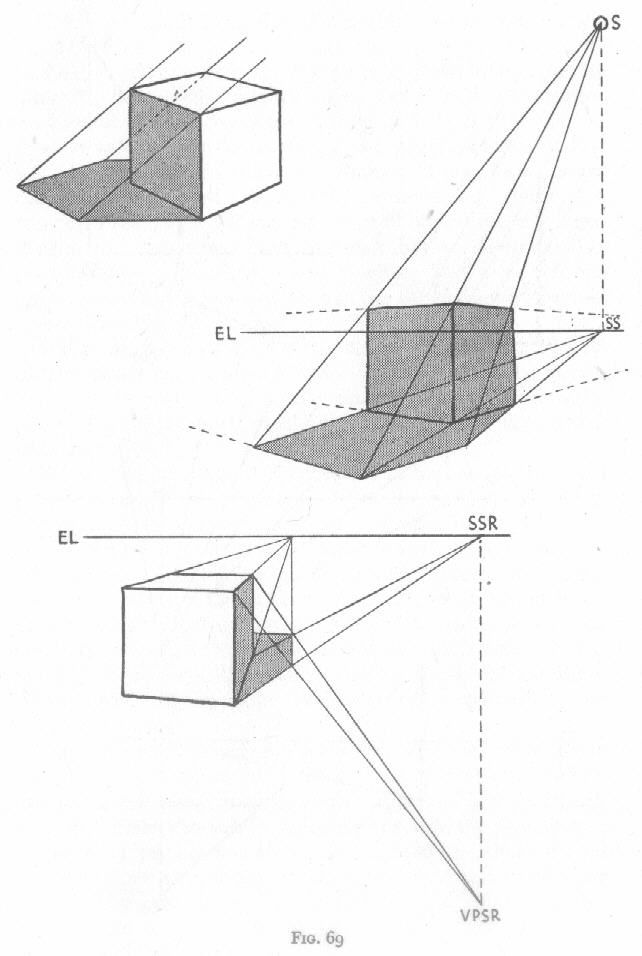
Когда продумали положение и форму теней, создаём новый слой Shift+Ctrl+N. Становимся на него, вызываем инструмент «Кисть»/Brush (клавиша B). Цвет кисти чёрный, кисть мягкая, размер регулируется клавишами [ и ], они же Х и Ъ.
И просто рисуем на новом слое тени по своей задумке. Если где-то промазали и залезли на сам объект, можно будет убрать ластиком (клавиша E). Для удобства рисунок можно масштабировать с помощью клавиш Ctrl+ и Ctrl-. Можно прокрасить и теневую сторону деревянных столбов.
Чтобы тени стали реалистичнее, убавим прозрачность слоя до 35%. Для этого, стоя на слое, переместите влево ползунок на параметре «Непрозрачность»/Opacity на палитре слоёв. Если что-то не получилось, нажмите отмену Ctrl+Alt+Z нужное количество раз.
Если что-то не получилось, нажмите отмену Ctrl+Alt+Z нужное количество раз.
Вот так получилось.
Сохраните результат Shift+Ctrl+S, формат файла можно выбрать привычный — JPG.
Этот способ самый простой, особенно для тех, кто хорошо рисует.
Если же нам нужна резкая тень, то задача решается иным путем. Резкая тень — это тень, у которой явно заметна линия перехода из теневой области в осветлённую.
Еще больше о Photoshop можно узнать на курсе в Fotoshkola.net «Photoshop. Слои и маски».
Открываем фото в программе. Отделяем объект от фона. Для этого можно воспользоваться любым из инструментов группы «Быстрое выделение»/Quick Selection Tool. Вызываются они нажатием клавиши W. В данном случае выделим объект «Волшебной палочкой»/Magic Wand Tool
Пунктир виден по всему периметру изображения, значит нужно инвертировать, чтобы выделить лишь объект.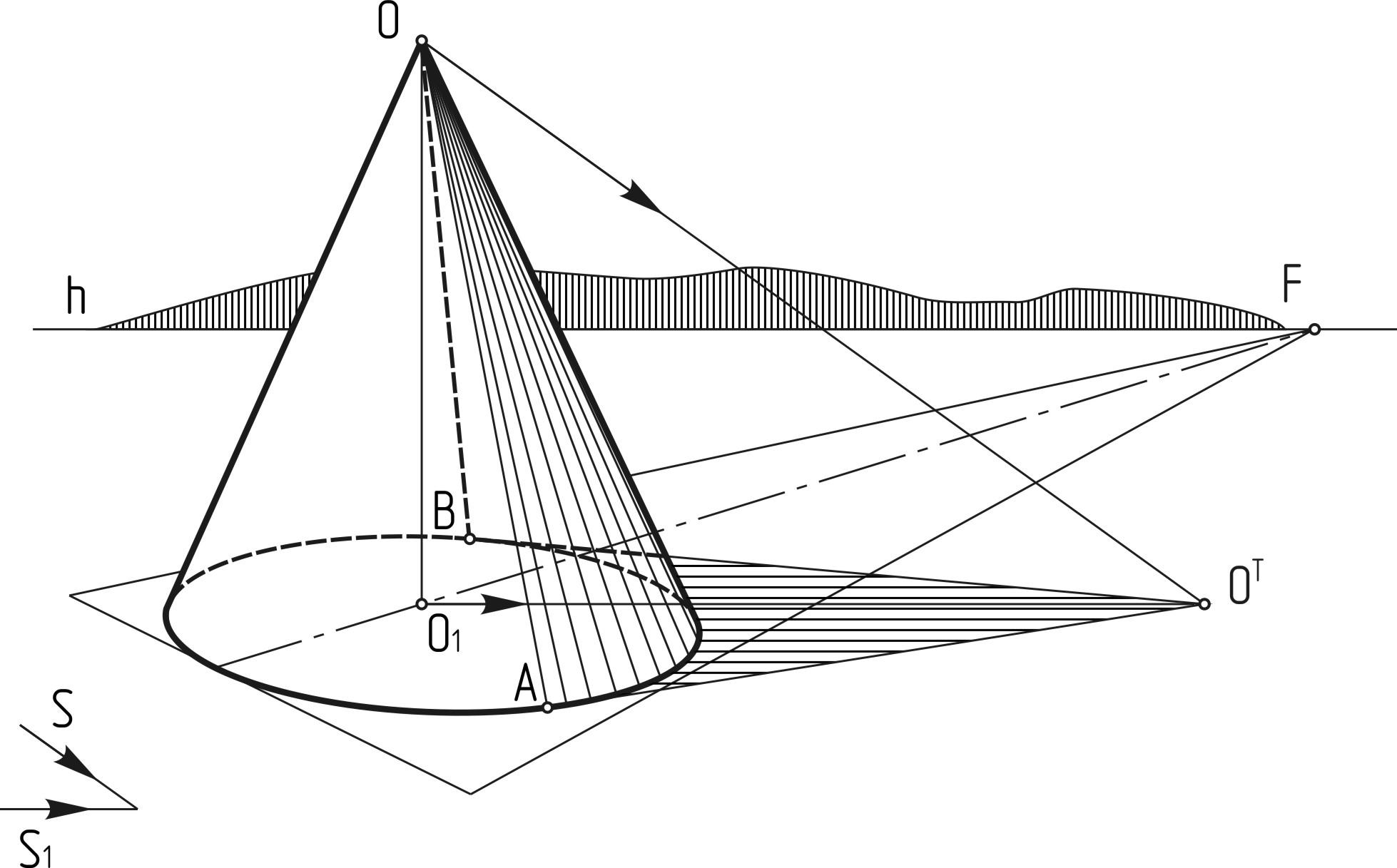 Нажимаем Shift+Ctrl+I. Теперь переносим объект на новый слой: Ctrl+C — копируем, Ctrl+V — вставляем. Новый слой с объектом появится автоматически. Отключаем нижний слой, нажав на нём изображение глаза.
Нажимаем Shift+Ctrl+I. Теперь переносим объект на новый слой: Ctrl+C — копируем, Ctrl+V — вставляем. Новый слой с объектом появится автоматически. Отключаем нижний слой, нажав на нём изображение глаза.
Вызываем инструмент «Ластик»/Eraser Tool, клавиша E, и убираем стружку стержней. Они для тени не нужны. Затем по слою с объектом щёлкаем правой клавишей мыши, из появившегося списка выбираем пункт «Параметры наложения»/Blending Option.
В открывшемся окне слева выбираем пункт «Тень»/Drop Shadow.
С помощью параметров «Смещение»/Distance, «Размах»/Spread и «Размер»/Size создадим тень. Перемещаем ползунки, пока не добьёмся нужной тени. Затем уменьшим «Прозрачность»/Opacity.
Нажимаем Ok и возвращаем видимость нижнего слоя (нажимаем на серый квадрат, где был до этого глаз).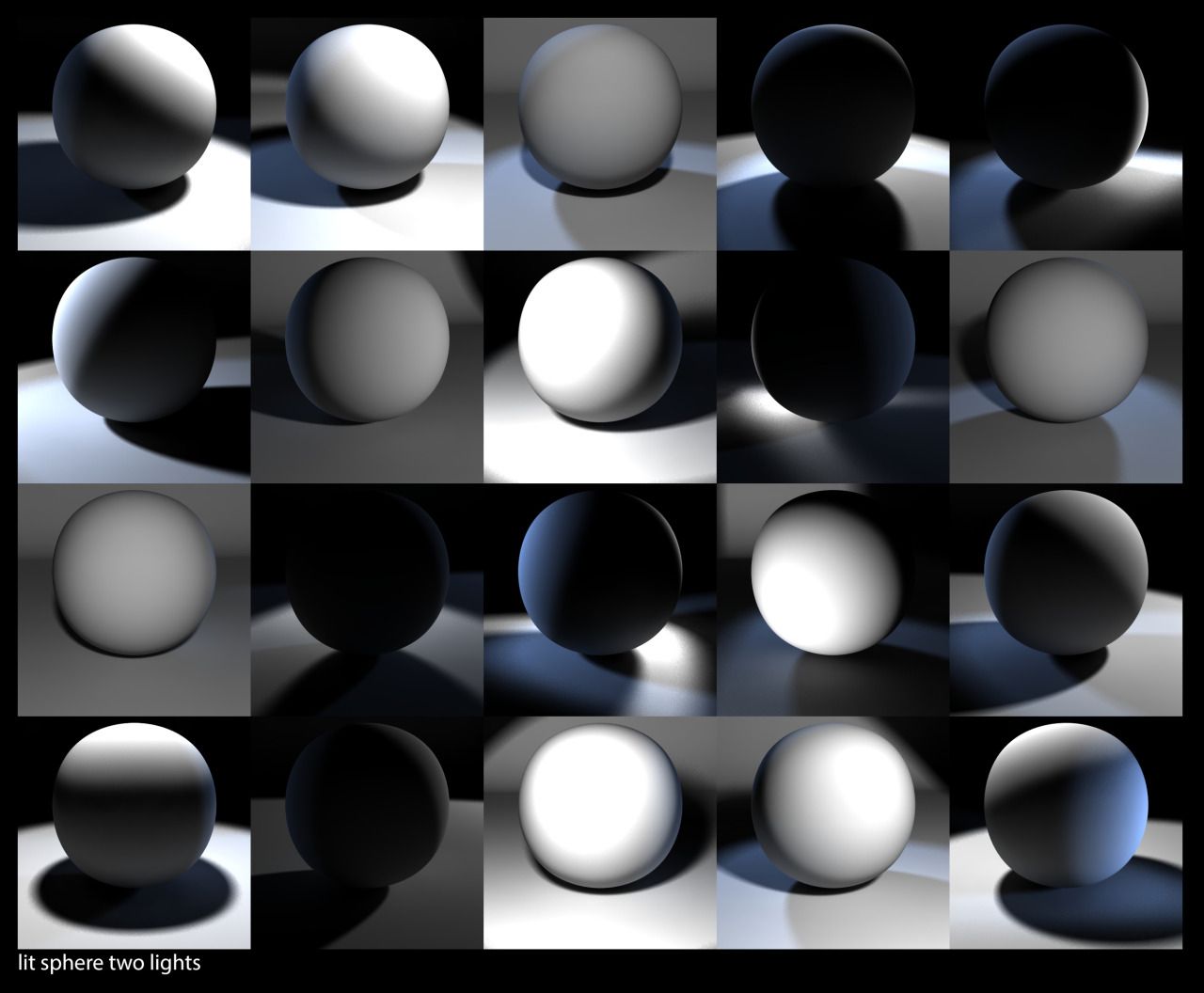
Если нужно уложить тень объекта на пол, мы выполняем те же действия. После того, как создали тень, переносим её на отдельный слой. Для этого под слоем с объектом щёлкаем правой клавишей мыши по пункту «Тень»/Shadow и в появившемся списке выбираем «Образовать слой»/Create Layer.
Тень переносится на новый слой. Становимся на слой с тенью и нажимаем Ctrl+T. Затем щелчком правой клавиши мыши вызываем контекстное меню и выбираем пункт «Искажение»/Warp. Появится рамка с точками. Перемещая эти точки, можно изменить перспективу изображения.
Завершив трансформирование, нажимаем Enter. Непрозрачность слоя с тенью можно убрать до 50%. Для большей реалистичности можно размыть часть тени, уходящую в перспективу. Выбираем ластик клавишей E, на панели управления выбираем тип мазка с растушеванным краем и проходимся ластиком по краю тени.
В итоге получаем реалистичную тень, падающую на пол. Если такую тень нужно создать для объекта на сложном фоне, где есть, например, трава, то выделить объект можно с помощью «Быстрой маски». Как это сделать, мы писали в статье Как обработать фон в Photoshop.
Если такую тень нужно создать для объекта на сложном фоне, где есть, например, трава, то выделить объект можно с помощью «Быстрой маски». Как это сделать, мы писали в статье Как обработать фон в Photoshop.
Еще больше о Photoshop можно узнать на курсе в Fotoshkola.net «Photoshop. Слои и маски».
Урок 8. освещение. свет и тень — Изобразительное искусство — 6 класс
«Изобразительное искусство»
«6» класса
Урок № 08. Освещение. Свет и тень
Перечень вопросов, рассматриваемых в теме:
Освещение как важнейшее выразительное средство изобразительного искусства, как средство построения объёма предметов и глубины пространства.
Изображение борьбы света и тени как средстве драматизации содержания произведения и организации композиции картины.
Натюрморты западноевропейского искусства XVII—XVIII вв. и роль освещения в построении содержания этих произведений.
Использование в рисунке основных правил объёмного изображения предмета.
Глоссарий по теме:
Светотень в изобразительном искусстве – это способ передачи объёма предмета с помощью теней и света и важнейшее средство выразительности.
Свет делит поверхность предмета на теневую и освещённую стороны.
Самое светлое место, куда падает наиболее короткий и прямой луч света, называется бликом.
Скользящие под углом по поверхности предмета лучи образуют
Собственная тень – это теневая сторона предмета.
Тень, уходящая в глубину, светлеет, и мы видим, как светится рефлекс – отражённый свет окружения.
От предмета падает тень, которая называется – падающая тень.
Тон – это характеристика света в изображении, тон показывает нам степень освещённости.
Основная и дополнительная литература по теме урока:
1. Неменская Л. А. Изобразительное искусство. Искусство в жизни человека. 6 класс: учеб. для общеобразоват. организаций / Л. А. Неменская; под ред. Б. М. Неменского. – 10-е изд. перераб. и доп. – М.: Просвещение, 2019. – 191 с.: ил. – ISBN 978-5-09-071640-6 – С. 62-67.
организаций / Л. А. Неменская; под ред. Б. М. Неменского. – 10-е изд. перераб. и доп. – М.: Просвещение, 2019. – 191 с.: ил. – ISBN 978-5-09-071640-6 – С. 62-67.
Открытые электронные ресурсы по теме урока:
- Леонардо да Винчи. Трактат о живописи. О живописи и перспективе [Электронный ресурс]. – Режим доступа: https://litra.pro/traktat-o-zhivopisi/da-vinchi-leonardo/read/5 (дата обращения: 15.08.19)
Художник, который рисовал свет: А. И. Куинджи [Электронный ресурс]. – Режим доступа: https://www.livemaster.ru/topic/2837057-hudozhnik-kotoryj-risoval-svet-a-i-kuindzhi (дата обращения: 15.08.19)
Теоретический материал для самостоятельного изучения
Благодаря свету мы видим мир. С изменением света меняется и видимый образ освещённых предметов. Источник света может по-разному располагаться относительно предметов. Если источник света находится сбоку от предметов, то он подчёркивает их объёмность.
Светотень в изобразительном искусстве – это способ передачи объёма предмета с помощью теней и света и важнейшее средство выразительности. Свет делит поверхность предмета на теневую и освещённую стороны. Самое светлое место, куда падает наиболее короткий и прямой луч света, называется бликом. Скользящие под углом по поверхности предмета лучи образуют полутень, которая граничит с затенённой частью. Собственная тень – это теневая сторона предмета. Самое тёмное место находится на границе со светом – на повороте формы. Это происходит по закону контраста: встречаясь, противоположности усиливают качества друг друга. Тень, уходящая в глубину, светлеет, и мы видим, как светится рефлекс – отражённый свет окружения. Однако нельзя и преувеличивать силу рефлекса: он находится в тени и не спорит со светом. От предмета падает тень, которая называется – падающая тень. Она темнее собственной тени, а около подножия предмета – её самое тёмное место.
Свет делит поверхность предмета на теневую и освещённую стороны. Самое светлое место, куда падает наиболее короткий и прямой луч света, называется бликом. Скользящие под углом по поверхности предмета лучи образуют полутень, которая граничит с затенённой частью. Собственная тень – это теневая сторона предмета. Самое тёмное место находится на границе со светом – на повороте формы. Это происходит по закону контраста: встречаясь, противоположности усиливают качества друг друга. Тень, уходящая в глубину, светлеет, и мы видим, как светится рефлекс – отражённый свет окружения. Однако нельзя и преувеличивать силу рефлекса: он находится в тени и не спорит со светом. От предмета падает тень, которая называется – падающая тень. Она темнее собственной тени, а около подножия предмета – её самое тёмное место.
При изображении всех градаций света и тени надо учиться чувствовать отношения светлого и тёмного, видеть и сравнивать тональные отношения.
Тон – это характеристика света в изображении, тон показывает нам степень освещённости.
Великий художник, учёный Возрождения Леонардо да Винчи написал «Трактат о живописи», где много внимания уделил свету и тени на изображениях.
В XVII в. картины приобретают новый уровень целостности и глубины изображаемого мира. Художники Фландрии восхваляли изобилие и полноту жизни. На полотнах голландских художников предстаёт ощущение домашней жизни, близкое присутствие человека. Сюжеты натюрмортов XVII в. связаны с бытом людей того времени. В становлении французского натюрморта особое значение имеет творчество Ж.-Б. Шардена. На его натюрмортах – простые вещи, рассказывающие о своих владельцах.
Примеры и разбор решения заданий тренировочного модуля:
1.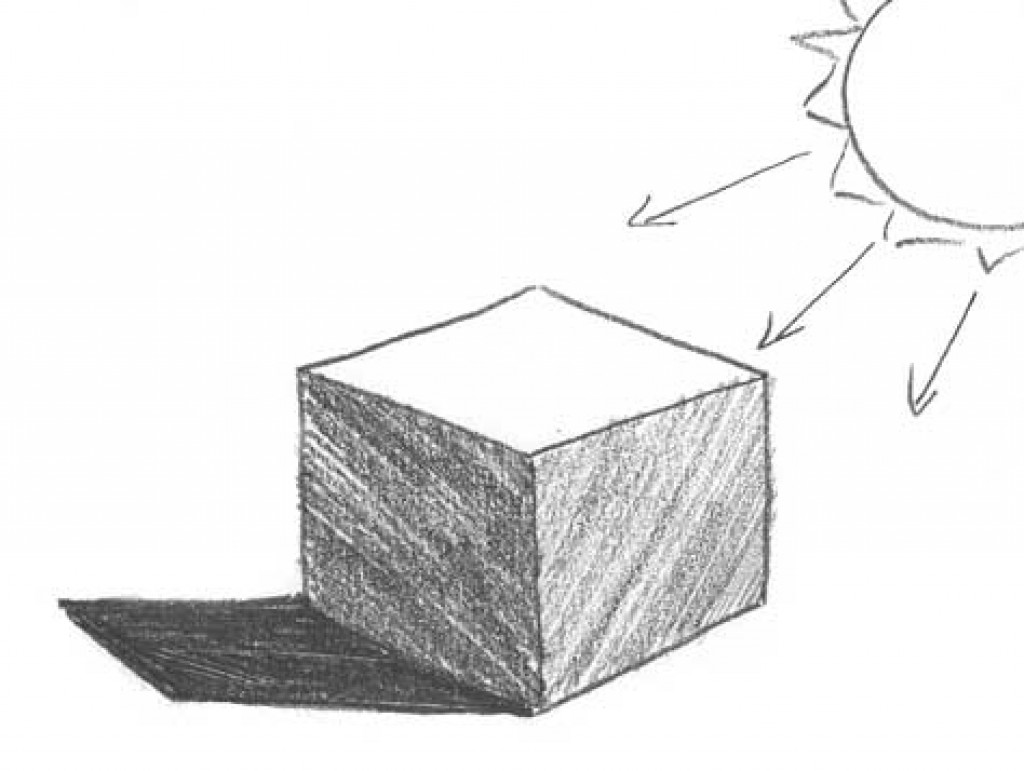 Решите кроссворд:
Решите кроссворд:
3С | ||||||||
2П | О | |||||||
О | Б | |||||||
1Р | Е | Ф | Л | Е | К | С | ||
У | Т | |||||||
Т | В | |||||||
Е | Е | |||||||
Н | Н | |||||||
Ь | Н | |||||||
А | ||||||||
Я |
По горизонтали:
1 – так называется вид светлеющей тени, уходящей в глубину, и мы видим, как она светится
По вертикали:
2 – этот вид тени образуют скользящие под углом по поверхности предмета лучи
3 – так называется вид тени на теневой стороне предмета
Правильные ответы:
По горизонтали: 1) рефлекс.
По вертикали: 2) полутень. 3) собственная
2. Рассортируйте по категориям изображения произведений живописи. Для этого перенесите изображения по столбцам.
Полотна голландских художников XVII в. | Полотна французских художников XVII — XVIII в. |
Ван Дейк Антонис. ПОРТРЕТ КАРЛА I НА ОХОТЕ. Масло. XVII в.
Рубенс. НОЧНАЯ ИСТОРИЯ. Масло. XVII в.
Жан Батист Симеон Шарден.
НАТЮРМОРТ С МУЗЫКАЛЬНЫМИ ИНСТРУМЕНТАМИ И ПОПУГАЕМ. Масло. XVIII в.
Питер Клас. ВАНИТАС С АВТОПОРТРЕТОМ. Масло. XVII в.
А. Боссхарт Старший. БУКЕТ ЦВЕТОВ В НИШЕ. Масло. XVII в.
Балтазар ван дер Аст. ТАРЕЛКА С ПЛОДАМИ И РАКОВИНАМИ. Масло. XVII в.
Рембрандт. ДИСПУТ ДВУХ СТАРИКОВ. Масло. XVII в.
Правильный вариант:
Полотна голландских художников XVII в. | Полотна французских художников XVII-XVIII вв. |
Питер Клас. А. Боссхарт Старший. БУКЕТ ЦВЕТОВ В НИШЕ. Масло. XVII в. Балтазар ван дер Аст. ТАРЕЛКА С ПЛОДАМИ И РАКОВИНАМИ. Масло. XVII в. Рембрандт. ДИСПУТ ДВУХ СТАРИКОВ. Масло. XVII в. | Жан Батист Симеон Шарден. НАТЮРМОРТ С МУЗЫКАЛЬНЫМИ ИНСТРУМЕНТАМИ И ПОПУГАЕМ. Масло. XVIII в. Ван Дейк Антонис. ПОРТРЕТ КАРЛА I НА ОХОТЕ. Масло. XVII в. Рубенс. НОЧНАЯ ИСТОРИЯ. Масло. XVII в. |
Как сделать реалистичную тень от предмета в фотошопе
Инструкция
Откройте файл с изображением объекта, тень которого нужно нарисовать.
Теперь выделите контур объекта — нажмите клавишу CTRL и, не отпуская, щелкните иконку на слое будущей тени.
Теперь нужно размыть контур будущей тени. Откройте в меню раздел «Фильтр», перейдите в подраздел «Размытие» и выберите пункт «Размытие по Гауссу». В поле «Радиус» подберите подходящее значение — в зависимости от параметров объекта и размеров всего изображения, это может быть от 1,5 до 15 пиксел. У вас будет возможность оценивать этот параметр в процессе подбора, т.к. фильтр имеет предпросмотра. Закончив, нажмите «OK».
У вас будет возможность оценивать этот параметр в процессе подбора, т.к. фильтр имеет предпросмотра. Закончив, нажмите «OK».
Щелкнув слой тени, нажмите сочетание клавиш CTRL + T. Так вы включите режим деформации. Вокруг изображения появится рамка, на каждой стороне которой будет по три узловых точки — две в углах и одна посередине стороны. Эту среднюю узловую точку верхней стороны выделенного контура объекта вам надо мышкой при нажатой клавише CTRL. Изображение тени будет меняться — придайте ему наиболее натуральную для тени форму в освещенности в вашей . Если источник освещения высоко — тень должна быть короче объекта, если низко — длиннее. Подберите и угол наклона тени в зависимости от направления на источник освещения. Закончив деформацию тени, нажмите Enter.
Один из параметров наложения слоя в графическом редакторе Adobe Photoshop дает возможность добавить тень контуру изображения. Этот эффект очень удобен при создании дизайна разного рода интерфейсов, иконок и т.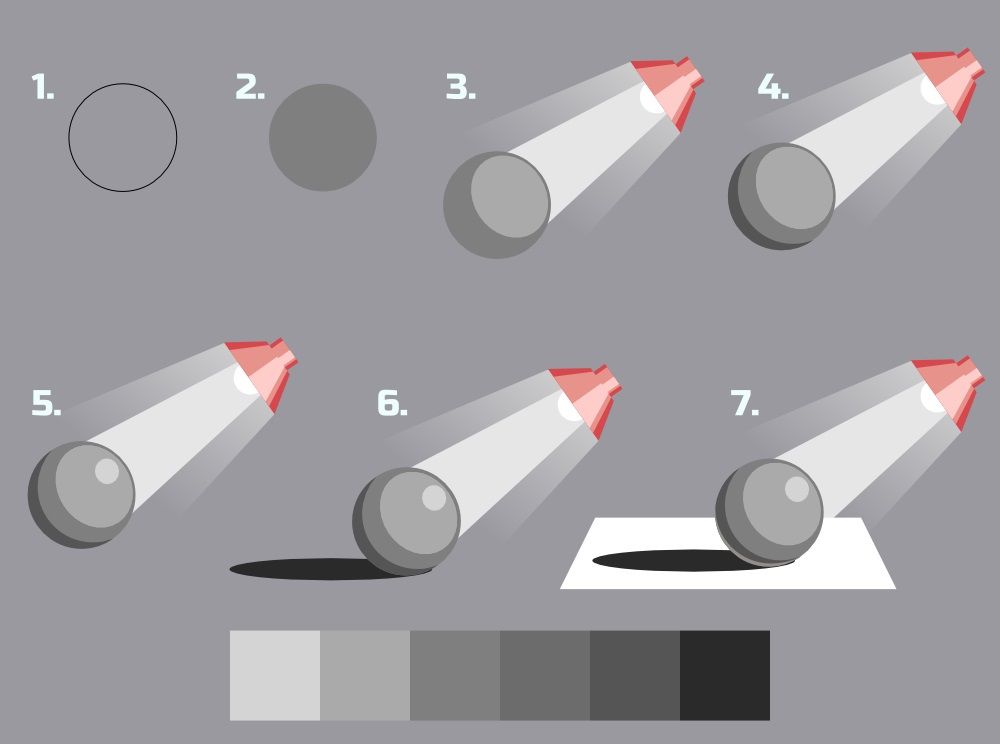 д., но не позволяет получить естественно выглядящую тень при заданных условиях освещения. В таких случаях лучше использовать несложную последовательность ручных действий.
д., но не позволяет получить естественно выглядящую тень при заданных условиях освещения. В таких случаях лучше использовать несложную последовательность ручных действий.
Вам понадобится
- Графический редактор Adobe Photoshop
Инструкция
Откройте файл, содержащий исходное изображение. Горячие клавиши CTRL + O запускают соответствующий диалог.
Нажмите сочетание клавиш CTRL + J. Таким способом вы создадите копию слоя с исходным изображением — именно она в результате станет тень ю объекта исходного слоя.
Поменяйте слой с тенью и слой местами, чтобы тень оказалась на заднем фоне.
Источники:
- как сделать тень тексту в фотошоп
Если вам хочется создать на фотографии иллюзию яркого солнечного денька, одного ее осветления будет недостаточно. Ведь один из главных попутчиков бессменного небесного светила – это еще и тени. В данном случае рассмотрим, как создать их при помощи Adobe Photoshop.
Вам понадобится
Инструкция
Откройте в Adobe Photoshop необходимую фотографию: в главном меню нажмите на пункт «Файл» (File) > «Открыть» (Open), выберите файл и кликните «Открыть».
Выберите инструмент «Магнитное лассо» (Magnetic Lasso Tool, горячая клавиша L, переключение между смежными элементами Shift+L) и с его помощью вырежьте силуэт объекта, тень которого вы хотите создать. Впрочем, вместо «Магнитного лассо» можно использовать другие инструменты, например «Прямоугольное лассо» (Polygonal Lasso Tool), «Перо» (Pen Tool) или «Волшебная палочка» (Magic Wand Tool), в зависимости от того, насколько сложен объект и как вам наиболее удобно. Сохраните выделенную область, кликнув пункт меню «Выделение» (Select) > «Сохранить выделенную область» (Save Selection), придав ей какое-либо имя (например, shadow) и нажав ОК.
Нажмите Ctrl+J, чтобы превратить выделенную область в слой. Убедитесь, что у вас выбран вновь созданный слой и загрузите выделенную область: «Выделение» (Select) > «Загрузить выделенную область» (Load Selection), в поле «Канал» (Channel) выберите shadow и нажмите ОК. Инструментом «Кисть» (Brush Tool, B, Shift+B) закрасьте слой в черный цвет. Кликните пункт меню «Редактирование» (Edit) > «трансформирование» (Transform) > «Искажение» (Distort). Вокруг слоя появится рамка с квадратными маркерами. Используя эти маркеры, наклоните слой таким образом, чтобы он выглядел как тень . В поле «Непрозрачность» (Opacity), которое находится в окне слоев, задайте примерно 50-80%, чтобы этой слой походил на тень .
Кликните пункт меню «Редактирование» (Edit) > «трансформирование» (Transform) > «Искажение» (Distort). Вокруг слоя появится рамка с квадратными маркерами. Используя эти маркеры, наклоните слой таким образом, чтобы он выглядел как тень . В поле «Непрозрачность» (Opacity), которое находится в окне слоев, задайте примерно 50-80%, чтобы этой слой походил на тень .
На данный момент тень лежит поверх объекта, что делает эффект неправдоподобным. Чтобы этого избежать, выделите тот участок объекта, где с ним соприкасается тень , и нажмите Ctrl+J. Таким образом, вы превратили этот участок в новый слой. Теперь выберите этот слой и в списке слоев переместите выше слоя с тень ю.
Одним из необходимых этапов работы при создании коллажей является наложение теней, без которых картинка будет выглядеть плоской. Реалистичную тень, отбрасываемую объектом, можно сделать из дубликата слоя с объектом при помощи инструментов трансформации программы Photoshop.
Вам понадобится
- — программа Photoshop;
- — изображение.
Инструкция
Загрузите в редактор Photoshop файл с изображением, к которому нужно добавить тени , при помощи опции Open меню File. В качестве основы вам потребуется копия слоя с вырезанным из фона объектом, который отбрасывает тень. Если вы работаете с многослойным документом, выделите слой с нужным предметом и продублируйте его сочетанием Ctrl+J.
Если вы располагаете изображением, состоящим из одного слоя, и отбрасывающий тень объект не отделен на нем от фона, обведите контур этого предмета инструментом Lasso. Опцией Save Selection меню Select сохраните выделение в новый канал. По умолчанию он будет называться “Alpha1”. Скопируйте выделенный предмет на новый слой.
Превратите созданную копию предмета в темный силуэт. Если на слое есть скрывающая фон маска, просто залейте объект черным цветом, применив для этого инструмент Paint Bucket. Если на слое нет маски, ограничьте область действия заливки, загрузив выделение опцией Load Selection меню Select. В качестве источника сведений о выделении выберите в списке Channel пункт Layer Transparency. Загруженную область можно залить цветом.
В качестве источника сведений о выделении выберите в списке Channel пункт Layer Transparency. Загруженную область можно залить цветом.
Поменяйте режим смешивания заготовки для тени со слоем, находящимся ниже, с Normal на Multiply. Если нужно, размойте тень опцией Gaussian Blur группы Blur меню Filter. Радиус размытия зависит от яркости источника света в коллаже. Для создания эффекта очень яркого света потребуется минимальный радиус размытия, слабый источник даст нерезкую тень с сильно размытыми краями. Если тень оказалась очень темной, уменьшите ее непрозрачность, настроив в палитре слоев параметр Opacity.
При помощи опций Skew или Distort группы Transform меню Edit деформируйте тень, положив ее на поверхность. Если в коллаже присутствуют другие тени , расположите новую под тем же углом.
Если создаваемая тень падает на несколько разных плоскостей, выделите участок слоя, затеняющий каждую поверхность. Опцией Cut меню Edit вырежьте фрагмент и вставьте его на новый слой опцией Paste. Деформируйте участок тени для каждой поверхности и соберите обработанные фрагменты, применив опцию Merge Down меню Layer ко всем слоям с частями тени .
Деформируйте участок тени для каждой поверхности и соберите обработанные фрагменты, применив опцию Merge Down меню Layer ко всем слоям с частями тени .
Переместите обработанную тень под слой с предметом, который ее отбрасывает. В многослойном документе для этого достаточно воспользоваться мышкой. Если вы создавали тень из участка однослойного файла, перейдите на фоновый слой и загрузите выделение, сохраненное в отдельный канал. Вернитесь на копию слоя и примените к ней опцию Clear меню Edit. Таким способом вы уберете часть тени , которая должна находиться за объектом.
Для дальнейшей работы сохраните документ опцией Save меню File. Если вы не хотите потерять предыдущую версию файла, примените опцию Save As.
Источники:
- Создание теней для сложных объектов
Часто отличную по композиции фотографию портят совершенно лишние предметы или люди, без присутствия которых фотография была бы гораздо красивее и гармоничнее. Если вам кажется, что на фотографии присутствуют лишние объекты – не спешите выбрасывать ее.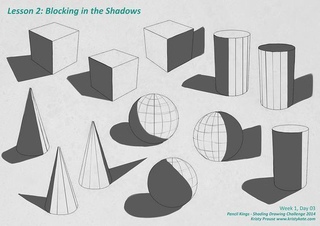 С помощью графического редактора Adobe Photoshop вы легко сможете аккуратно и незаметно убрать все лишнее с фотографии.
С помощью графического редактора Adobe Photoshop вы легко сможете аккуратно и незаметно убрать все лишнее с фотографии.
Инструкция
Для того чтобы ликвидировать ненужные фрагменты на изображении, используйте удобный инструмент Clone Stamp – он позволяет клонировать некоторые части изображения и вставлять их вместо других, маскируя ненужные элементы. Загрузите в Фотошопе фотографию, на которой вам нужно убрать любой объект.
Создайте новый слой, а затем кликните на панели инструментов на иконку Clone Stamp. Зажмите клавишу Alt и кликните левой клавишей мыши на то место фотографии, которое вы хотите сделать источником клонирования – например, на небо, или песок.
Выберите нужный размер кисти и начинайте аккуратно закрашивать лишний объект на фотографии, время от времени меняя источник клонирования, кликая на нужное место с зажатой клавишей Alt.
Стремитесь к тому, чтобы отпечаток не выглядел – для этого берите в качестве источника клонирования разные фрагменты фотографии, подходящие для этого.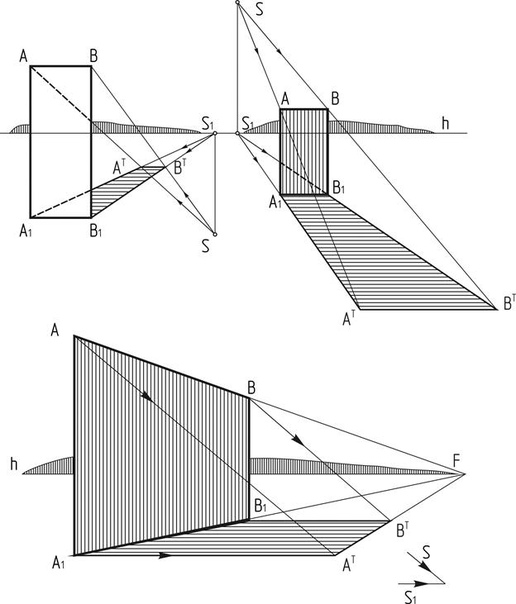 Вы сможете смешать разные оттенки света и тени, и отпечаток будет выглядеть реалистично и незаметно.
Вы сможете смешать разные оттенки света и тени, и отпечаток будет выглядеть реалистично и незаметно.
Если вы закрасили лишнее, создайте маску слоя (Layer>Layer Mask>Reveal all), нажмите клавишу D, чтобы установить палитру по умолчанию, а затем настройте мягкость кисти и обработайте в режиме черным цветом те детали, которые не нужно было покрывать клонированной областью, а белым – те, которые наоборот нужно проявить.
Выйдите из режима маски и доработайте фотографию – мелкие детали клонируйте с помощью кисти размером 4-5 пикселей, увеличив изображение, чтобы готовый вариант был аккуратным и выглядел достоверно. Некоторые швы и другие мелкие элементы, заметные только при увеличенном масштабе, вы можете дорисовать на фотографии вручную.
Источники:
- как в фотошопе убрать лишнее
На различных сайтах, в фотобанках, наборах фотоклипартов нередко присутствуют фотографии предметов, от которых не падает тень . Сделать такую фотографию только при помощи фотоаппарата затруднительно, так как для отсутствия тени требуется освещение предмета со всех сторон. Для полного исчезновения тени с картинки требуется ее графическое редактирование. Убрать тень на любой фотографии можно в программе «Фотошоп», затратив на обработку изображения всего несколько минут.
Для полного исчезновения тени с картинки требуется ее графическое редактирование. Убрать тень на любой фотографии можно в программе «Фотошоп», затратив на обработку изображения всего несколько минут.
Вам понадобится
- — программа «Фотошоп»
- — фотография, откуда нужно убрать тень
Инструкция
Выделите тень на изображении инструментом «Перо». Для редактирования полученного контура воспользуйтесь инструментом «Перо+», увеличивая количество опорных щелчками мыши обводки и трансформируя контур их перемещением. Затем, не убирая курсор, с линии обводки, нажмите на правую кнопку мыши и выберите «Образовать выделенную область». Область растушевки отметьте равной 0 пикселям и поставьте галочку в поле «Сглаживание» для того чтобы выделение было максимально точным.
Удалите выделенную область, нажав кнопку Delete. Снимите выделение командой «Выделение — Отменить выделение».
Придающий объекту глубину и объем – светотень . Она возникает при освещении предмета различными источниками света, направленными под разными углами. Художники и фотографы, создавая свои работы, придают светотени огромное значение, так как она оживляет картину, придает ей большую выразительность. В web-дизайне также используется этот элемент. На многих современных сайтах вы можете встретить объекты, содержащие блики, тени, придающие объемность и реальность. Рассмотрим, как сделать тень от предмета в фотошопе.
Она возникает при освещении предмета различными источниками света, направленными под разными углами. Художники и фотографы, создавая свои работы, придают светотени огромное значение, так как она оживляет картину, придает ей большую выразительность. В web-дизайне также используется этот элемент. На многих современных сайтах вы можете встретить объекты, содержащие блики, тени, придающие объемность и реальность. Рассмотрим, как сделать тень от предмета в фотошопе.
Пусть предмет освещен достаточно большим источником света сверху, например, много ламп на потолке.Посмотрите на эти две фотографии. В первом случае есть небольшая тень под кастрюлей, это создает впечатление, что она стоит на ровной поверхности. Во втором случае тени нет, и предметы как бы «висят» в воздухе, они оторваны от фона, нет единого целого с ним.
Как же сделать эту небольшую, но важную тень. Для этого воспользуемся программой Photoshop, использование которой мы . Создаем новый документ (Ctrl+N) . Открываем файл с изображением предмета, тень для которого хотим сделать. Вы видите, что наш плюшевый бегемотик не имеет тени. Это выглядит нереально, он «парит» в воздухе.
Открываем файл с изображением предмета, тень для которого хотим сделать. Вы видите, что наш плюшевый бегемотик не имеет тени. Это выглядит нереально, он «парит» в воздухе.
Выделим его. Для этого возьмем инструмент Волшебная палочка и щелкнем по белому фону. Он выделится. Теперь инвертируем выделение: Выделение — Инверсия (Shift+Ctrl+I). Далее скопируем его и вставим в новый документ.
Получилось два слоя, на одном – фон, на другом – предмет. Создадим между ними еще один слой, назовем его Тень .
Инструментом Овальное выделение нарисуем овал в нижней части предмета, чуть шире, чем предмет, и зальем его черным цветом. Убираем выделение: Выделение — Отменить выделение (Ctrl+D). Теперь сделаем тень размытой. Для этого выполним команду: Фильтр — Размытие — Размытие по Гауссу.
Перемещая движок, добиваемся необходимого размытия.
Выбираем инструмент . Настраиваем Непрозрачность — 20%, Жесткость — 20% и редактируем тень по форме объекта.
Инструментом размытие немного размываем тень по краям. Изменяя непрозрачность слоя, добиваемся нужной яркости тени.
Чтобы сделать тень еще реальнее, создадим дубликат слоя Тень . Выполним команду: Редактирование — Трансформирование —
и немного сжимаем тень, чтобы непосредственно под предметом она была темнее.
Теперь, используя ластик и регуляторы непрозрачности слоев, добиваемся нужного эффекта.
Теперь создадим дубликат слоя с предметом, переместим этот слой ниже, выполним команду: Изображение — Коррекция — Уровни и ползунок перемещаем влево.
Тень — очень интересная штука. Мозг определяет по ней положение объекта, траекторию его движения, объем и много чего еще. С помощью нее его легко и обманывать, создавая эффект объёмных объектов или дополняя общую композицию изображения различными условиями освещения. Между человечками нет никакой разницы, она только в их тени (смотрите изображение).
А вот ваш мозг на основе теней как раз и дорисовывает им различное окружение. Создать тень в Фотошопе очень легко. Эта программа — прекрасный мастер иллюзий.
Создать тень в Фотошопе очень легко. Эта программа — прекрасный мастер иллюзий.
Тени бывают разные — одни простые, другие посложнее. Так как сделать тень в Фотошопе можно любую, рассмотрим оба варианта. Выбор зависит от ваших потребностей и желаемого результата. Если вы хотите создать иллюзию объёма или полёта маленького объекта, то это довольно просто, а если вам нужно полдень превратить в закат, то тогда придётся «попотеть» немного.
Как сделать тень в Фотошопе путём добавления эффекта слоя?
Выбираем слой с нужным объектом. Заходим в меню «Слои», в пункте «Стили слоя» выбираем «Тень». Теперь осталось только выполнить тонкую настройку тени. Для удобства в этом меню поставьте галочку «предпросмотр». Так вам очень легко будет отслеживать изменения и выбирать то, что нужно (по ходу действия). В окне параметров тени ползунок «смещение» показывает, насколько далеко объект отбрасывает тень. Если хотите создать иллюзию полёта над плоскостью, ставьте дальше, если нужно всего лишь подчеркнуть объем фигуры — ближе. Эффекты слоёв -это самый простой способ сделать тень в Фотошопе.
Эффекты слоёв -это самый простой способ сделать тень в Фотошопе.
Как сделать тень в Фотошопе путём модернизации слоя?
Когда вам нужно поиграть с освещением и создать сложную тень, все операции всего лишь немного усложняются. Сначала отделите объект от фона и продублируйте слой. Из двух слоёв с объектом выберите нижний. Потом зайдите во вкладку «Редактирование», меню «Трансформирование» и отметьте инструмент «перспектива».
За верхний центральный квадратик выставьте нужную перспективу.
Потом в том же меню выберите инструмент «свободное трансформирование» и за тот же квадратик сплющьте тень по вертикали.
Мы уже получили форму нашей будущей тени, но пока это только нереалистичная форма без цвета и плавного перехода тонов. Поиграйте с этими инструментами до получения нужного результата по форме и перспективе. Кстати, вот вам и загадка на внимательность: в тени солдата допущена ошибка, по которой сразу можно понять, что это монтаж. Посмотрите на нее повнимательнее и найдите дефект (ответ в конце статьи).
Теперь обесцвечиваем тень инструментом «насыщенность» (вызывается через вкладку «Изображение», меню «Коррекция»). Поставьте яркость слоя на цифру 0. Во вкладке «Фильтр», меню «Размытие» инструментом «размытие по гауссу» добавляем мягкости. Лучшее значение размытия лежит между 3 и 6 пикселями, но вы всегда вольны экспериментировать. Как сделать тень в Фотошопе более реалистичной? Помещаем слой с шаблоном тени между объектом и фоном и выставляем прозрачность слоя с тенью на 60%.
Остаётся только определиться со значениями параметров инструментов, если вы хотите улучшить свой результат.
Бесспорно, второй способ создания теней гораздо сложнее первого, но он даёт и намного больше свободы действий и творческих проявлений.
Ответ на загадку: судя по тени, источник света находится перед солдатом, как и автомат. А это значит, что автомат тени давать не может в этом ракурсе, потому что закрыт спиной солдата от плоскости, на которой лежит тень. Глянув на это несоответствие, профессионал сразу поймет, что это просто модифицированный в Фотошопе слой.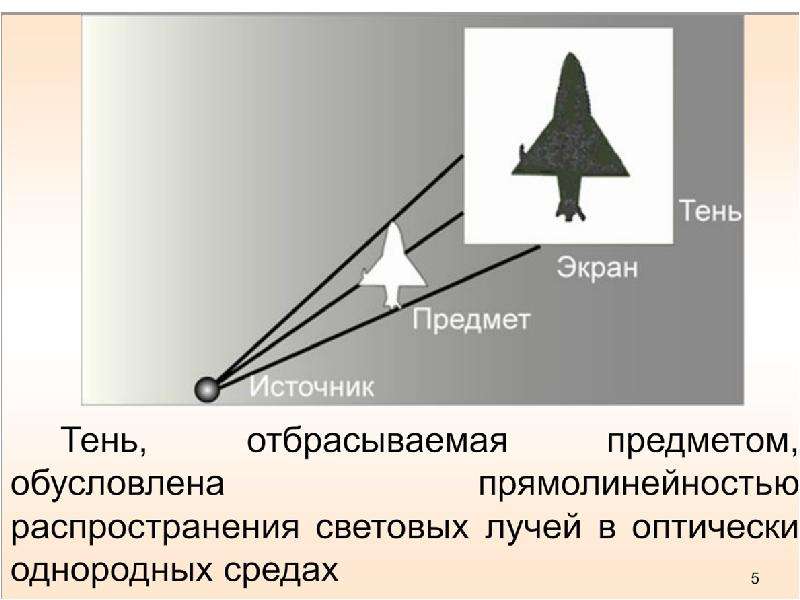 Будьте предельно внимательны, работая с тенями!
Будьте предельно внимательны, работая с тенями!
В этом уроке я расскажу как сделать различные виды тени в Adobe Photoshop. Итак, начнем с самого легкого способа сделать тень
1. Тень простого объекта
Для наглядности, я создал простой элипс и закрасил его. Для него мы и будем создавать простую тень
Создаем новый слой, выбираем инструмент «кисть» (brush tool), далее выбираем мягкую кисть (с размытием на краях) (soft) и произвольно создаем одну окружность
Теперь нажимаем клавиши Ctrl+T (Свободное трансформирование) или заходим в панель «Редактирование»- «Свободное трансформирование» (Edit — Free transform path) и сжимаем получившуюся тень сверху вниз. В слоях помещаем тень под овал и уменьшаем параметр прозрачности тени. Готово!
2. Сложная тень объекта
Второй способ создание тени в фотошоп так же прост как и предыдущий способ. Для примера я взял цветок и горшок, которые предварительно подготовил, удалив фон. Цель этого урока, создать тень листиков на горшке, а так же создать тень горшка совместно с цветком.
Выберем в слоях наш цветок и нажимаем в панели инструментов на значок «Быстрое выделение» — (quick selection tool), начинаем выделять нижний край листиков. Теперь в верхней панели заходим в меню «Слои» — «Новый слой — заливка» — «Залить цветом» (Layer — New fill layer — Solid color).
Нажимаем «ОК» и выбираем необходимый цвет. Поскольку цвет тени должен быть черным — выбираем черный цвет.
Получаем новый слой, который залит черным цветом, в точности повторяющий контур листиков цветка. Теперь в параметре «Слои» переносим наш новый, черный слой под слой цветка и немного сместим вниз (как на картинке ниже)
Уменьшаем степень прозрачности до 20% и удаляем ненужную тень ластиком (которая выходит за размер горшка), предварительно выбрав в слоях слой — тень. Это был второй способ как сделать тень в фотошопе (photoshop)
2.2 Тень объекта полностью
Как создать тень горшка с цветком полностью? — Очень просто. Выделяем в слоях цветок и горшок — преобразуем в «Смарт объект» (Convert to smart object) объединяя слои и точно таким же способом с помощью «Быстрого выделения» — (quick selection tool), начинаем выделять цветок с горшком полностью.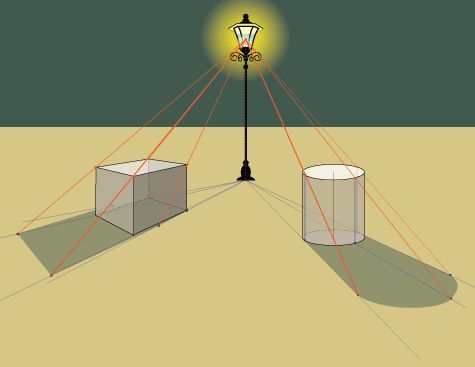 Далее, проводи точно такую процедуру, как в предыдущей голове: «Слои» — «Новый слой — заливка» — «Залить цветом» (Layer — New fill layer — Solid color).
Далее, проводи точно такую процедуру, как в предыдущей голове: «Слои» — «Новый слой — заливка» — «Залить цветом» (Layer — New fill layer — Solid color).
Теперь помещаем наш новый, черный слой, под цветок с горшком, трансформируем его, нажатием клавиш Ctrl+T, поворачиваем и растягиваем так как нам необходимо. Уменьшаем прозрачность и готово!
3. Внутренняя и внешняя тень
Возьму уже созданный мною овал и на его примере продемонстрирую, что такое внутренняя и внешняя тень в фотошопе. Выделяем в слоях эллипс на нажмем на кнопку «fx» функции . Выбираем параметр «Внутренняя тень» (Inner Shadow), выбираем нужный угол, длину тени и размывание.
Теперь ставим галочку на параметре «Выпадающая тень» (Drop shadow). Экспериментируем с углом падения тени и прозрачностью, добиваясь необходимого результата.
Помимо этого способа, есть еще один простой способ сделать внешнюю тень в фотошопе. Выбираем параметр «Обводка» (Stroke) и в парметре Fill Type выбираем градиент. Регулируем прозрачность и размер по своему усмотрению.
Регулируем прозрачность и размер по своему усмотрению.
4. Long shadow
Последний вид тени о котором я расскажу это —Long shadow. Для примера оставим тот же объект — эллипс. Итак, для наглядности я создам букву. пусть это будет «Е», преобразую в смарт объект для удобства, размещу в центре круга букву и залью ее белым цветом.
Самый простой способ создать тень в фотошопе, такую как Long Shadow, это создать прямоугольный объект (находим в левой панели Rectangle tool), заливаем черным цветом и трансформируем Ctrl-T. Если зажать клавишу Shift при вращении объекта, во время трансформирования, то Вы можете вращать объект по 15 градусов.
Теперь растягиваем черный, прямоугольный объект по ширине нашей буквы.
Удаляем ластиком ненужное.
Теперь, нам необходимо поместить прямоугольный объект в наш эллипс. Для этого, выделяем слой тени и перемещаем ее над окружностью. Выделяем слой с нашим прямоугольником, зажмем клавишу Alt и щелкнем на слой элипса
Теперь выбираем ластик на левой-боковой панели, выставляем прозрачность на 25-30% и несколько раз нажимаем на край тени.
Должно получиться примерно так:
Теперь уменьшаем прозрачность и получаем финальный результат
Данный способ создания Long shadow, является самым простым и легким. Если вам необходимо создать тень сложного объекта или слова, то используйте тот же прямоугольный объект под углом 45 градусов, как направляющие, затем возьмите инструмент «Перо» (Pen tool) и обведите по контуру — заливаем получившийся объект регулируем прозрачность и размываем ластиком край тени.
Сделать тень в фотошопе очень просто. Сегодня я рассказал Вам о нескольких простых способах. Удачи!
Для людей, которые мало знакомы с принципами работы масок и слоя, сложно самим придумать, как нарисовать чёткую тень в графическом редакторе Adobe Photoshop. По примеру уже выполненной фотографии вы сможете разобраться в этом нелегком деле.
Возьмите желаемую фотографию. Если требуется сделать её на однотонном фоне – вырежьте. Как это сделать подробно описано в статье: . Теперь откройте свою фотографию и выберите инструмент “Волшебная палочка”.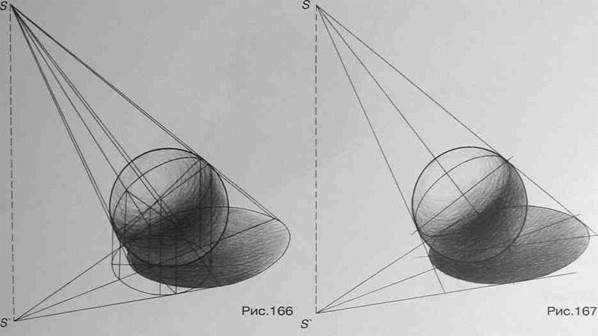 У пользователей с англоязычным интерфейсом она называется “Magic Wand Tool”. Кликните ею по белому фону, произойдет выделение.
Сразу же нужно произвести инверсию выделения. Для этого нажмите правой кнопкой мыши на фон, в выпадающем меню выберите “Select Inverse”, или “Инверсия выделения”. Ваше выделение переместится с фона на сам объект.
У пользователей с англоязычным интерфейсом она называется “Magic Wand Tool”. Кликните ею по белому фону, произойдет выделение.
Сразу же нужно произвести инверсию выделения. Для этого нажмите правой кнопкой мыши на фон, в выпадающем меню выберите “Select Inverse”, или “Инверсия выделения”. Ваше выделение переместится с фона на сам объект.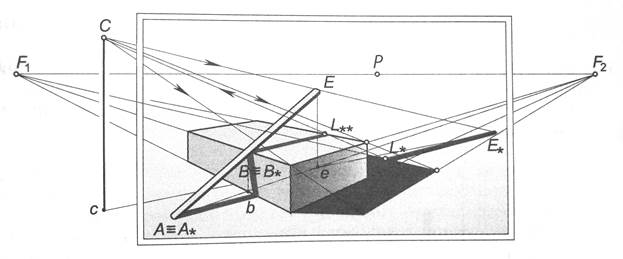 Зажмите клавишу Ctrl и потяните за самый верхний маленький квадратик в выделении.
Зажмите клавишу Ctrl и потяните за самый верхний маленький квадратик в выделении. Последовательность должна быть такой: сверху Слой 2, далее Слой 1 и пустой Слой 0 в самом низу. Дважды кликните на Слой 1. В появившемся окне выберите вкладку “Наложение цвета” или “Color Overlay”. Нажмите “ОК”.
Последовательность должна быть такой: сверху Слой 2, далее Слой 1 и пустой Слой 0 в самом низу. Дважды кликните на Слой 1. В появившемся окне выберите вкладку “Наложение цвета” или “Color Overlay”. Нажмите “ОК”.КАКОГО ЦВЕТА ТЕНЬ | Наука и жизнь
Всего каких-то сто с небольшим лет назад художники изображали тени серыми или чёрными, и это казалось единственно правильным: нет освещения, нет и цвета. Впервые цвета у теней появились на картинах импрессионистов. От чего же зависит цвет тени и каким он может быть? Этим вопросом заинтересовался московский школьник Филипп Костякин. Он заметил интересную закономерность в образовании цветных теней, исследовал её в серии опытов и систематизировал их результаты.«Мост через Сену». Художник Густав Кайлеботт подметил, что при дневном (белом) свете тень от моста, падающая на воду, цветная.
Филипп Костякин, ученик 4 класса из Москвы. Свою работу «Какого цвета тень» он представил на шестой ежегодный Всероссийский конкурс исследовательских и творческих проектов дошкольников и младших школьников «Я — исследователь».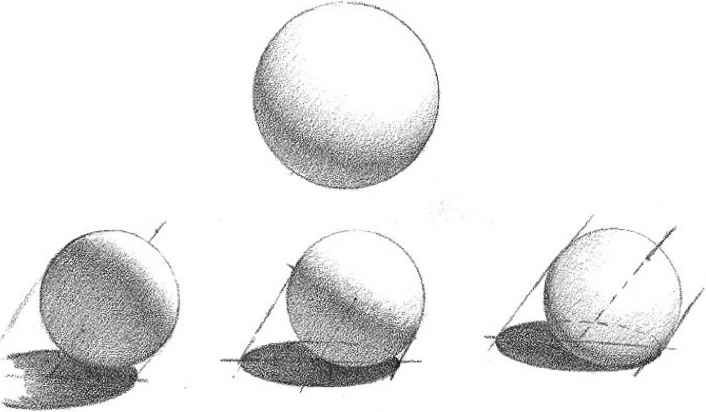 И занял второе место в московском региональном туре в своей возрастной категории (научный руководитель — Галина Фёдоровна Туркина).
И занял второе место в московском региональном туре в своей возрастной категории (научный руководитель — Галина Фёдоровна Туркина).
Наука и жизнь // Иллюстрации
Наука и жизнь // Иллюстрации
Наука и жизнь // Иллюстрации
Наука и жизнь // Иллюстрации
Наука и жизнь // Иллюстрации
Наука и жизнь // Иллюстрации
Наука и жизнь // Иллюстрации
Основные и дополнительные цвета удобно изображать в виде цветового круга. Сектора круга окрашены в цвета в порядке расположения их в спектре, причём пурпурный связывает крайние цвета (красный и фиолетовый). Цвета на противоположных сторонах круга и будут дополнительными. Голубой цвет дополнителен к красному, жёлтый — к синему, пурпурный — к зелёному.
Таблицы, составленные по результатам экспериментов с предметом, освещённым двумя источниками света разных цветов. Видно, что цвет тени на экране является дополнительным, а цветной свет окрашивает экран и смешивается с исходным цветом тени от цветной лампы.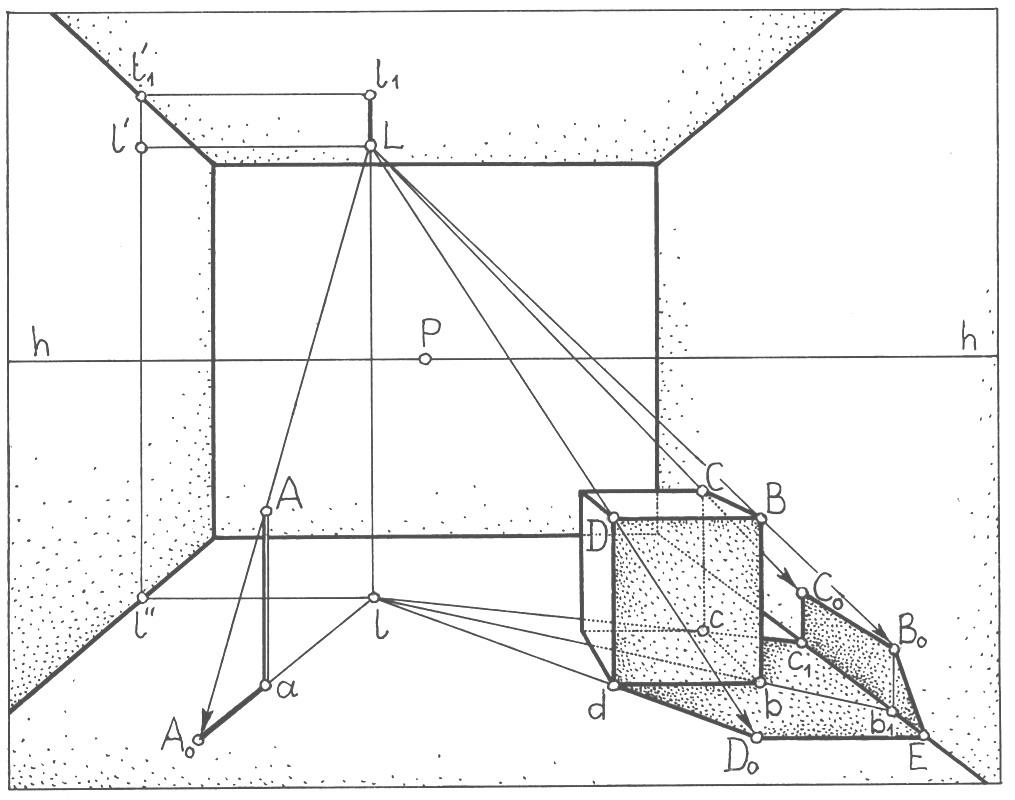 Происходит смешение дополнительного цвета тени с цветом экрана.
Происходит смешение дополнительного цвета тени с цветом экрана.
‹
›
Гуляя как-то зимним вечером, я увидел на снегу две тени: два уличных фонаря — две тени, ничего удивительного. Однако одна тень была жёлтая, а другая — фиолетовая. Я задумался: разве тени не серые, даже если лампочка цветная? Пошёл домой экспериментировать.
Как образуется тень
Я взял лампочку и направил её свет на экран. Если между источником света и экраном поместить, например, карандаш, то на экране появляется его серая тень. Она появляется там, где лучи света, закрытые карандашом, не попадают на экран. Причём из-за того, что лучи расходятся, тень тем больше, чем ближе карандаш к источнику света.
Тень от источника цветного света при отсутствии других источников света
Логичным кажется предположение: если тень — место на экране, куда не попадает свет, то цвет тени не зависит от цвета лампы и всегда должен быть серым. Так ли это? Какие тени получатся, если освещать предмет в темноте разным цветным светом?
Так ли это? Какие тени получатся, если освещать предмет в темноте разным цветным светом?
Сначала я осветил предмет красной лампой и увидел, что он отбрасывает тёмную тень зеленоватого оттенка. При освещении предмета зелёной лампой получается также тёмная тень, но с пурпурным оттенком; при освещении синей лампой предмет даёт тень с жёлто-оранжевым оттенком, а при освещении жёлтой лампой возникает очень тёмная фиолетовая тень. Однако один цветной источник света в отсутствие дневного или любого другого белого света даёт едва различимые оттенки теней.
Тень от источника цветного света при наличии дневного света
Я решил провести эксперименты днём, когда в комнате не так темно. Если освещать предмет цветным светом при дневном рассеянном свете из окна, то тени получаются цветные и намного ярче. При зелёном свете тень будет пурпурной, при красном — зелёно-голубой, при жёлтом — фиолетовой, при синем — жёлто-оранжевой. Появилась и вторая тень, менее контрастная, но всё же заметная и окрашенная в тот же цвет, что и цвет лампы, а вовсе не серая.
Тень от двух источников света: цветного и белого
Следующий эксперимент я вновь проводил в темноте. Вместо дневного света использовал обычную белую лампу. Мне было интересно, изменится ли цвет теней предмета при освещении его цветным светом. И какого цвета будет тень от белой лампы?
Я включал по-очерёдно те же самые лампы, но уже вместе с белой, и на экране появлялись две тени. При освещении предмета красным светом он отбрасывал зелёно-голубую тень, белым — красную. Синий свет давал жёлто-оранжевую тень, белый — светло-синюю. При зелёной лампе предмет отбрасывал пурпурную тень, при белой — зелёную; при жёлтой лампе тень становилась фиолетово-синей, при белой — жёлтой.
Получается, что тени предмета, освещённого цветным светом, — цветные и отличаются от цвета лампы, а тень предмета, освещённого белой лампой, всегда остаётся того же цвета, что и включённая вместе с ней цветная лампа, так как она окрашивает экран, на который падает тень.
Как получается белый свет
Проделаем следующий опыт. Осветим белый экран одновременно красной, синей и зелёной лампами. В том месте, куда попадает свет всех трёх ламп, экран остаётся почти белым, поскольку белый свет можно составить из красного, зелёного и синего — эти цвета называют основными.
Тень от двух источников цветного света
Проделав опыты с цветной лампой и белой подсветкой, я получил яркие цветные тени. А какие тени получатся, если заменить белый свет на цветной? Я провёл эксперименты, используя сначала красную и зелёную лампы, а затем синюю и жёлтую. Осветил предмет красной и зелёной лампами и получил две тени: от красной лампы — изумрудно-зелёную, а от зелёной — красно-алую. На фотографии хорошо видно, что цвет тени отличается от того, который получался, когда в качестве подсветки я брал белую лампу. Сам по себе белый свет не даёт цвета, а лишь делает тень от цветной лампы светлее. Цветной же свет влияет на цвет тени: он окрашивает экран и смешивается с исходным цветом тени от цветной лампы. Так, синяя лампа даёт жёлтую тень, а жёлтая лампа — синюю.
Так, синяя лампа даёт жёлтую тень, а жёлтая лампа — синюю.
Дополнительные цвета. Цветовой круг
Образование основных и дополнительных цветов представлено на рисунке внизу. Если линзами собрать лучи каждой из указанных на схемах третей части спектра в отдельности, можно получить основные цвета — синий, зелёный и красный. А если собрать лучи основных цветов попарно, то есть синие и зелёные, зелёные и красные, синие и красные, получим голубой, жёлтый и пурпурный цвета, следовательно, в образовании каждого из них участвуют лучи двух третей спектра. Эти цвета называют дополнительными к основным.
Оказалось, что тень предмета, освещённого цветным светом, всегда получается либо чисто дополнительных цветов, либо смешанных с цветом подсветки. Мне удалось получить следующие пары дополнительных цветов: красный — зелёно-голубой, зелёный — пурпурный, синий — жёлто-оранжевый.
Затем я решил проделать опыты с другой цветной лампой и подсветкой белым светом, а также с другими комбинациями цветного света. Было интересно, получу ли я тени дополнительных цветов. И получил. Тени от цветных ламп действительно оказались дополнительных цветов. А тень от белой лампы всегда окрашена в цвет лампы, освещающей экран. Все результаты я занёс в таблицы, три из них представлены на фото внизу.
Было интересно, получу ли я тени дополнительных цветов. И получил. Тени от цветных ламп действительно оказались дополнительных цветов. А тень от белой лампы всегда окрашена в цвет лампы, освещающей экран. Все результаты я занёс в таблицы, три из них представлены на фото внизу.
Когда я направил на предмет свет от двух красных ламп, тень неожиданно оказалась серой. Но и этому нашлось объяснение. Например, если освещать предмет красным светом, тень, отбрасываемая им, будет голубой (цвет дополнительный к красному и составляет две трети спектра). Если же направить на предмет свет от второй красной лампы, она окрасит экран в красный свет (ещё одна треть спектра). Произойдёт смешение голубого и красного цветов, что соответствует полному спектру. Поэтому тень будет серой, бесцветной (ахроматической).
Тень от трёх и более источников цветного света
Если осветить предмет тремя и более источниками цветного света, возникнет множество теней. Их цвет будет дополнительным к цвету ламп с учётом подсветок других ламп. В зависимости от расстояния, на котором расположен предмет, на его тени можно увидеть ещё и дополнительные оттенки, которые получаются от смешанного света.
В зависимости от расстояния, на котором расположен предмет, на его тени можно увидеть ещё и дополнительные оттенки, которые получаются от смешанного света.
Проделав множество опытов, я убедился, что тени предметов, освещённых цветным светом, — цветные и окрашены в цвет, дополнительный к цвету освещения с учётом подсветок. Исключение составляет случай, когда предмет освещён двумя источниками одинакового цветного света.
Рефлексы, светотень и цвет тени Тема 13
Здесь вы видите ясную погоду, небо окрашено в голубой цвет, соответственно оно отбрасывает «рефлекс» на здания и иные объекты и тени получаются более синие. Но цвет тени не сто -процентно синий, так как сам объект имеет свой цвет и тень-это цвет объекта+рефлекс.
Такую ситуацию , но в чистом виде мы видим снежной зимой в ясную погоду, когда «мороз и солнце,день чудесный»
Тут тень будет ярко голубой и синей, а почему? Вы ,уверена, уже поняли ;)Потому что снег-белый, и именно рефлекс от неба даёт основной цвет тени.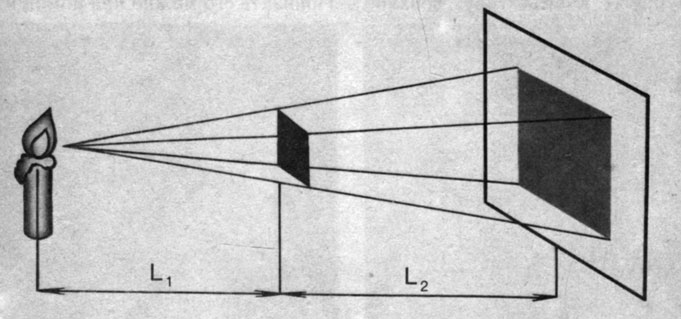 В случае городского пейзажа, менее ясной погоды, тени приобретают более спокойный сиренево-синие оттенки( про идеальную пару желтый/охра и синий/сине-сиреневый для городского пейзажа мы говорили в Теме 11).
В случае городского пейзажа, менее ясной погоды, тени приобретают более спокойный сиренево-синие оттенки( про идеальную пару желтый/охра и синий/сине-сиреневый для городского пейзажа мы говорили в Теме 11).
А, если будете рисовать природный пейзаж в ясную погоду, то какой основной цвет у теней?
Правильно: зеленый приглушенный(как цвет объекта)+ синий (рефлекс от неба) в итоге бирюзово-синие тени, а если много земли, то возможно добавить и коричневатую гамму.
Ну а вдруг погода не ясная? То также зелёный приглушенный(как цвет объекта)+ фиолетовый и так далее.
А теперь давайте снова вернёмся на картинку из книги «Цвет и свет». Если собственные тени верхних объектов( то, что выше, ближе к небу) и падающие тени всех объектов используют рефлекс неба, то собственные тени в объектах ближе к земле и обращённых к земле(например, нижняя часть фронтона крыши) имеют в своём составе рыже- коричневый «рефлекс» от земли.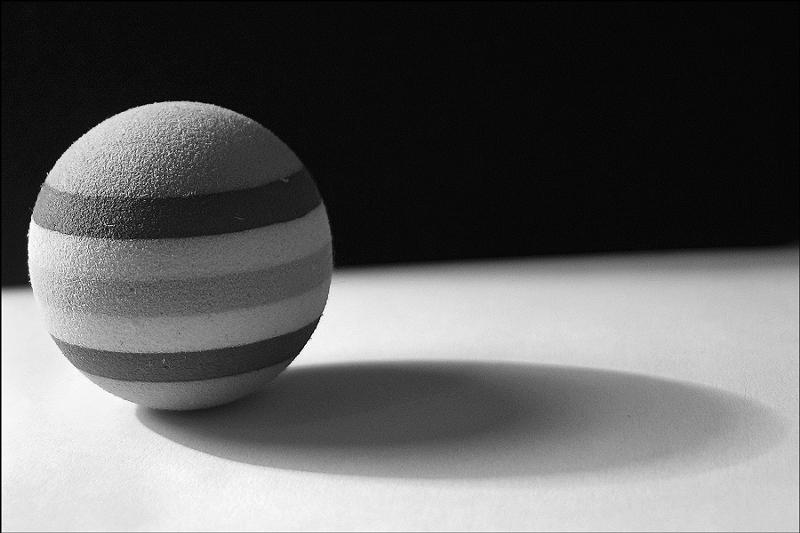
Так происходит, в основном, только в освещённый день, когда солнце сильно освещает землю и она отражает свой цвет на соседние объекты. Это добавляет живописности.
Но, в отличие от неба, чьё влияние активно, потому что это БОЛЬШОЙ и ЯРКИЙ объект, остальные рефлексы отражаются и влияют только на тени близлежащих объектов. То есть от размера объекта также зависит его «отсвет»-«рефлекс». Думаю, что тут понятно, ведь на яблоке, лежащем на траве есть рефлекс от неба, на траве рядом с яблоком также есть рефлекс от неба и от яблока, а вот на небе уже нет рефлекса от яблока или травы, так как размеры объектов и ,соответственно, их влияние не сопоставимо. Кажется банально и понятно? Но нет, часто вижу ошибки, когда, имея знания о рефлексах, рисуют их на всём вокруг , в не зависимости от дальности объекта, поверхности и размера.
Ещё один момент, о котором нельзя не упомянуть- это управление цветом тени для создания атмосферы и температуры на картине. В целом, Вы можете создавать тень любого цвета, но, если говорить о реализме, то тут вышеперечисленные моменты с цветом будут очень важны, но даже и при этом можно «поиграть». На картине с лодкой( на фото внизу) я умышленно сделала тени разных цветов. В жизни они все были синеватые из-за ясного неба и просачивались везде. Но, мне хотелось создать контраст температур:»жару на пляже» и «прохладу» на горе под сенью деревьев. Для этого я нарисовала тени рядом с лодкой охра(цвет объекта)+синий(рефлекс неба), а на горе охра(цвет объекта)+ фиолетовый — более холодный цвет, который и создал мне тот самый «эффект прохлады».
В целом, Вы можете создавать тень любого цвета, но, если говорить о реализме, то тут вышеперечисленные моменты с цветом будут очень важны, но даже и при этом можно «поиграть». На картине с лодкой( на фото внизу) я умышленно сделала тени разных цветов. В жизни они все были синеватые из-за ясного неба и просачивались везде. Но, мне хотелось создать контраст температур:»жару на пляже» и «прохладу» на горе под сенью деревьев. Для этого я нарисовала тени рядом с лодкой охра(цвет объекта)+синий(рефлекс неба), а на горе охра(цвет объекта)+ фиолетовый — более холодный цвет, который и создал мне тот самый «эффект прохлады».
Тень собственная — Энциклопедия по машиностроению XXL
В общем случае такая графическая модель содержит три различных тона свет, тень собственную и тень падающую. В частных случаях возможны объединения тонов любых двух областей. Для построения падающих теней требуется использование аппарата параллельного проецирования. Наглядность получаемого изображения зависит от характера пространственной сцены и от выбора направления проецирования (светового луча). В некоторых случаях конфигурация падающей тени привносит дополнительную геометрическую характеристику формы, ее пространственного расположения, тем самым в значительной мере повышая выразительность изображения. Но, с другой стороны, в световую зону и в зону собственной тени попадают грани, различным образом ориентированные в пространстве. Тональное же их решение в этой графической модели одинаково.
[c.55]
Наглядность получаемого изображения зависит от характера пространственной сцены и от выбора направления проецирования (светового луча). В некоторых случаях конфигурация падающей тени привносит дополнительную геометрическую характеристику формы, ее пространственного расположения, тем самым в значительной мере повышая выразительность изображения. Но, с другой стороны, в световую зону и в зону собственной тени попадают грани, различным образом ориентированные в пространстве. Тональное же их решение в этой графической модели одинаково.
[c.55]
Можно отметить следующие элементы светотени (рис. 12.29) свет, полутень и тень (собственную и падающую). На затененной части имеется рефлекс, а на освещенной — блик. [c.171]
Тень собственная — часть поверхности предмета, которую не достигают лучи света. [c.172]
Различают собственные и падающие тени. Собственной тенью называется тень, получающаяся на неосвещенной части поверхности некоторого объекта при освещении его какими-либо источниками света тень же, отбрасываемая этим объектом на какую-либо другую поверхность, называется падающей. При этом, если световые лучи, освещающие объект, исходят из одной (собственной) точки А, то тень называется факельной-, если же световые лучи параллельны между собой (иначе исходят из бесконечно удаленной точки А ), то тень называется солнечной. Мы ограничимся построением лишь солнечных теней, которые имеют большее практическое значение.
[c.395]
Собственной тенью называется тень, получающаяся на неосвещенной части поверхности некоторого объекта при освещении его какими-либо источниками света тень же, отбрасываемая этим объектом на какую-либо другую поверхность, называется падающей. При этом, если световые лучи, освещающие объект, исходят из одной (собственной) точки А, то тень называется факельной-, если же световые лучи параллельны между собой (иначе исходят из бесконечно удаленной точки А ), то тень называется солнечной. Мы ограничимся построением лишь солнечных теней, которые имеют большее практическое значение.
[c.395]
Что такое тень падающая, тень собственная, блик [c.41]
Сумма их служит для вычис.тения собственной частоты вертикальных колебаний рамы [c.499]
Изображенная на рисунке освещенная часть поверхности предметов называется светом (рис. 257), а неосвещенная— тенью. Различают тени собственные — на поверхности предмета, куда не достигают лучи, идущие от источника света, и падающие, которые получаются на освещенной части поверхности из-за того, что на пути лучей света расположены другие предметы.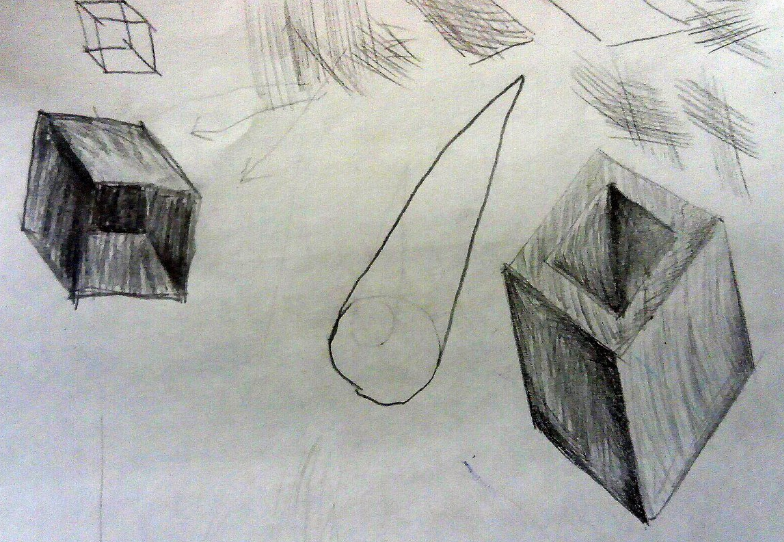 [c.208]
[c.208]
Тени однополостного гиперболоида вращения (рис. 229). Собственная тень поверхности построена способом касательных поверхностей. К четырем параллелям поверхности проведены касательные поверхности — цилиндр III), два прямых конуса I и II) и один конус, обращенный вершиной вниз IV), с помощью которых построены восемь точек контура тени. Г оризонтальная проекция собственной тени построена с помощью линий связи. Падающая тень от поверхности на плоскости Я построена с помощью теней трех параллелей. Плавные кривые, огибающие тени параллелей и основание поверхности, представляют собой контур падающей тени. Собственная тень поверхности могла быть также построена способом обратных лучей. Из точек касания контура падающей тени к теням параллелей, например из точек IVh V, проводят обратные лучи до пересечения с соответствующими проекциями параллелей (штриховые линии). [c.172]
Светотень состоит из собственной тени, падающей тени, рефлекса, полутона и блика (рис. 192).
[c.104]
192).
[c.104]
На рис. 1.5.1 представлен пример, требующий для светотеневой характеристики пространственной сцены построения трех областей области, непосредственно освещенной источником света, области отброшенной тени и области собственной тени (обращенной в сторону источника света). [c.55]
К построению плоскости, параллельной данной прямой (световому лучу) и касательной к конусу или цилиндру, приходится прибегать при определении контуров собственной и падающей тени. Если эти тела стоят на горизонтальной плоскости (земле), удобно пользоваться горизонтальными следами плоскостей (см. черт. 291). [c.132]
Исследуя взаимное расположение световых лучей относительно плоскости данной фигуры, определяют освещенность проекций этой фигуры. Пример определения собственной тени треугольника AB приведен на черт. 447. Прежде всего через точку D, лежащую внутри контура треугольника, проводят световой луч DK.
 Далее устанавливают относительное располо-
[c.202]
Далее устанавливают относительное располо-
[c.202]ABS, которая окажется освещенной, так как она обращена к источнику света. Остальные грани тетраэдра находятся в собственной тени. Эпюрное решение данной задачи представлено на черт. 453,, где сначала построена тень тетра-адра на П,, а затем с помощью реальной тени Хп2 найден контур падающей тени на П . [c.207]
На черт. Л11-—А19 построены собственные и падающие тени прямоугольного параллелепипеда при трех различных положениях источник света. [c.219]
На черт. 480 и 481 дано построение тени пирамиды и конуса. В обоих случаях прежде всего найдены тени вершин (точки Ц, ), из которых затем проведены прямые L A и Ln, D. На черт. 480 это будут тени тех ребер, а на следующем — тени тех образующих, которы.ми определяются контуры собственных теней рассматриваемых геометрических тел. [c.219]
Описанный путь построения контура собственной тени дает более точный результат, чем тот, когда применяют обратные лучи. [c.226]
[c.226]
I раней в собственной тени оказались правые. [c.226]
При заданном направлении светового луча из видимых в собственной тени оказались правые грани. Построение падающих теней не вызывает затруднений. [c.226]
Опреде.тение напряженного состояния в конструкции, т. е. определение величины и вида напряжений в элементах конструкций. Эти напряжения состоят из рабочих напряжений, возникающих от внешнего нагружения (вес груза, давление и др.) или связанных с условиями эксплуатации (например, температурные напряжения) собственных напряжений, возникающих при сборке, сварке и т. д. [c.37]
Контур собственной тени [c.171]
Иногда технический рисунок выполняют с еще большим упрощением показывают только собственную тень, а падающую нигде не показывают. Такое упрощение сильно облегчает построение, но при этом теряется выразительность изображения.
[c. 172]
172]
При построении падающей тени от параллелепипеда (рис. 423) сначала определяют падающие тени от его вертикальных ребер. Полученные на предметной плоскости точки Л , Е , 5 соединяют прямыми, которые определяют падающую тень от параллелепипеда. Ребра Л — 1 и Е — 3 являются границей собственной тени. Собственная тень наиболее темная на границе светораздела, т. е. возле ребра А — 1. Падающая тень должна быть темнее собственной. Наиболее темное место у падающей тени расположится возле ребра I—4. Далее тень несколько ослабевает, т. е. становится светлее. [c.277]
Собственная тень — теиь, находящаяся в неосвещенной части предмета. [c.104]
Рефлекс — высветление собственной тени благодаря отраженным лучам света. [c.104]
Основная задача теории теней заключаегся в определении контуров собственной и падающей теней данного тела. [c.199]
Условимся собственными нашвать тени, которые получаются на неосвещенной поверхности самого тела тени, отбрасываемые нреО-метом на плоскости проекций, а также на Ору-, ме поверхности, будем именовать падающи и. [c.199]
[c.199]
Пример 2. no rpoHi b собственные и падающие тенн конусов и цилиндров, различно расположенных в пространстве. [c.211]
Построение собственной и падающей юней цилиндра (черт, 463) отличается от пpг l..j i. ie-го только тем, что вместо тени верпшнь чри-пиюсь определить падающую тень вюр> 0 (верхнего) основания. [c.211]
Пример 3. Построить собственную и падающую тени нелинейчаюй поверхности вращения общего вида (черт. 468). [c.213]
Дополнительные построения, которые приходится выполнять, если световые лучи не параллельны плоскостям проекций, показаны на черт. 469. Здесь прежде всего построены новые проекции (s и. Vj) светового луча, поверну гого на угол Ф до положения, параллельною Hj. Затем, согласно изложенной выше методике, найдена проекция точки A , принадлежащей контуру собственной тени. Остается проделать обратное преобразование эпюра, )aкJlючaю-1цееся в повороте найде1шых точек вокру оси поверхности вращения на угол Ф против дни-жения часовой стрелки. [c.215]
[c.215]
Менее удачным следует признать то положение точки. S , гфи котором вертикальные плоскости видимых граней параллелепипеда оказались в собственной тени, а падающая гень наплывом идет к зрителю (черт. 478). Очевидные удобства построения присущи случаю, когда световые лучи параллельны плоскости картины (черт. 479). Следует иметь в виду, что при этом параллельны между собой не только вторичные проекции, 1ю и сами световые. 1учи. [c.219]
На черт. 482 представлен пример посл роения собственных и падающих теней прямого цилиндра, основание которого находится на плоскости П,. [c.219]
Тс)чки касания /), и й, определяют те образующие АА, и 5iSi, которые принадлежат контуру собственной тени. Этот контур замыкается дугой ADB верхнего основания. Найдя тени точек указанной дуги на предметной плоскосги, заканчиваем поаросиис падающей i iin. [c.219]
[c.219]
Рефлекс — высветление собственной тени за счет освещения теневой стороны предмета отраженными лучами от окружающих освещенных предметов или поверхностей данного предмета. [c.172]
Как сделать тень от предмета в фотошопе
Один из важнейших элементов дизайна, придающий объекту глубину и объем – светотень. Она возникает при освещении предмета различными источниками света, направленными под разными углами. Художники и фотографы, создавая свои работы, придают светотени огромное значение, так как она оживляет картину, придает ей большую выразительность. В web-дизайне также используется этот элемент. На многих современных сайтах вы можете встретить объекты, содержащие блики, тени, придающие объемность и реальность. Рассмотрим, как сделать тень от предмета в фотошопе.
Пусть предмет освещен достаточно большим источником света сверху, например, много ламп на потолке.Посмотрите на эти две фотографии. В первом случае есть небольшая тень под кастрюлей, это создает впечатление, что она стоит на ровной поверхности. Во втором случае тени нет, и предметы как бы «висят» в воздухе, они оторваны от фона, нет единого целого с ним.
В первом случае есть небольшая тень под кастрюлей, это создает впечатление, что она стоит на ровной поверхности. Во втором случае тени нет, и предметы как бы «висят» в воздухе, они оторваны от фона, нет единого целого с ним.
Как же сделать эту небольшую, но важную тень. Для этого воспользуемся программой Photoshop, использование которой мы уже рассматривали. Создаем новый документ (Ctrl+N). Открываем файл с изображением предмета, тень для которого хотим сделать. Вы видите, что наш плюшевый бегемотик не имеет тени. Это выглядит нереально, он «парит» в воздухе. Выделим его. Для этого возьмем инструмент Волшебная палочка и щелкнем по белому фону. Он выделится. Теперь инвертируем выделение: Выделение — Инверсия (Shift+Ctrl+I). Далее скопируем его и вставим в новый документ. Получилось два слоя, на одном – фон, на другом – предмет. Создадим между ними еще один слой, назовем его Тень.
Инструментом Овальное выделение нарисуем овал в нижней части предмета, чуть шире, чем предмет, и зальем его черным цветом. Убираем выделение: Выделение — Отменить выделение (Ctrl+D). Теперь сделаем тень размытой. Для этого выполним команду: Фильтр — Размытие — Размытие по Гауссу.
Убираем выделение: Выделение — Отменить выделение (Ctrl+D). Теперь сделаем тень размытой. Для этого выполним команду: Фильтр — Размытие — Размытие по Гауссу.
Перемещая движок, добиваемся необходимого размытия.
Выбираем инструмент Ластик. Настраиваем Непрозрачность — 20%, Жесткость — 20% и редактируем тень по форме объекта.
Инструментом размытие немного размываем тень по краям. Изменяя непрозрачность слоя, добиваемся нужной яркости тени.
Чтобы сделать тень еще реальнее, создадим дубликат слоя Тень. Выполним команду: Редактирование — Трансформирование — Масштабирование
и немного сжимаем тень, чтобы непосредственно под предметом она была темнее.
Теперь, используя ластик и регуляторы непрозрачности слоев, добиваемся нужного эффекта.
Теперь создадим дубликат слоя с предметом, переместим этот слой ниже, выполним команду: Изображение — Коррекция — Уровни и ползунок перемещаем влево.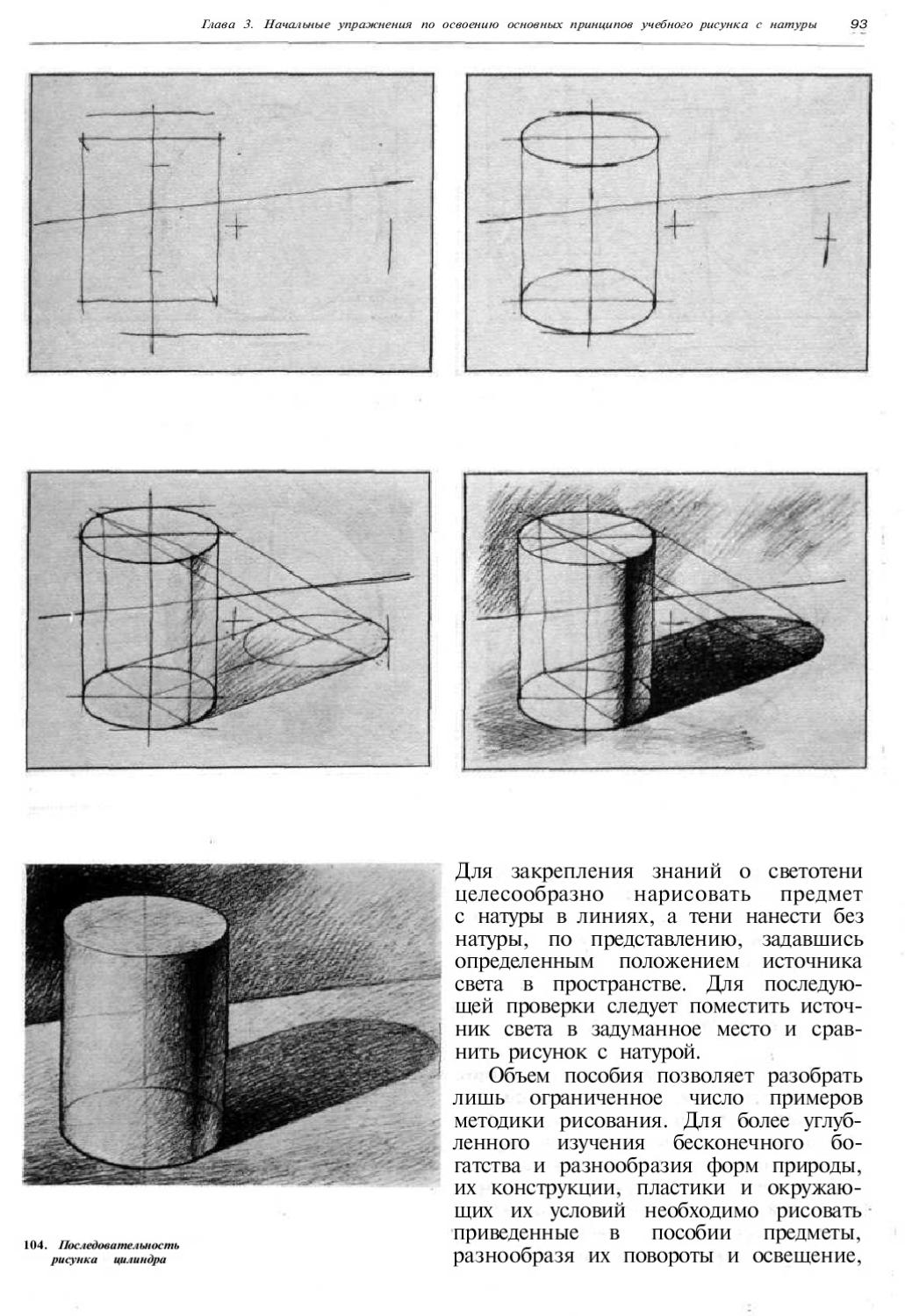
Изображение на этом слое станет черным. Выберем инструмент Перемещение и опустим этот слой на 2-3 пикселя вниз. Внизу появится черная полоска, но она нужна не везде. Инструментом Прямолинейное лассо выделим ненужную часть и удалим.
Полоска получилась слишком четкая, ее нужно размыть. Для этого еще раз применим Размытие по Гауссу и подберем непрозрачность слоя. Для большей реальности можно еще затемнить нижнюю часть объекта инструментом Затемнитель. Но делать это нужно очень осторожно. Лучше создать дубликат слоя с предметом и работать с ним. Вот так можно очень просто создать тень в Photoshop.
Конечно, чтобы качество вашей работы было высоким, нужна кропотливая работа и аккуратность.
Если вы хотите стать профессионалом программы Adobe Photoshop, воспользуйтесь видеокурсом Зинаиды Лукьяновой «Фотошоп с нуля в видеоформате».
Если вас заинтересовала статья, или вам есть, что добавить, оставьте комментарий.
Проголосуйте за статью, нажмите кнопку социальной сети.
Наука о свете и тенях
Цели науки о свете и тенях:
После исследования учащиеся смогут понять:
Большинство объектов не излучают собственный свет.
Солнце, лампы, фонарики и костры — все это источники света.
Тени нуждаются в источнике света и объекте.
Тени отображают форму объекта.
Что такое свет?
- žСвет является формой энергии и распространяется как частица и волна.
- Люди видят свет семи различных цветов: красный, оранжевый, желтый, зеленый, синий, индиго и фиолетовый (ROY G BIV).
- Все объекты отражают или поглощают семь различных цветов света. Предметы кажутся разного цвета в зависимости от того, какие цвета они отражают.
Что такое тень?
- žТеням нужен источник света и предмет.

- Тень — это свет, заблокированный объектом.
- Объект может блокировать весь или часть света.
- Тени изменяют размер в зависимости от того, насколько близко они находятся к источнику света.
Наука о свете и объектах
- Непрозрачные объектов блокируют весь свет.
- žНекоторые объекты не блокируют свет – например, окна. Они называются прозрачными объектами.
- žКогда объект блокирует часть света, но пропускает часть света, он называется полупрозрачным . Некоторые полупрозрачные объекты действуют как фильтры и пропускают только определенные цвета света.Эти объекты создают цветные тени.
См. блог «Наука о временах года» для получения дополнительной информации о тенях в природе.
Как объяснить восход и закат?
Обсуждение движения планет вокруг Солнца может быть слишком абстрактным для большинства учащихся (больших и маленьких!). Вот почему дети не изучают науку о космосе до старших классов начальной школы. Но пока вы изучаете тени, у маленьких детей могут возникнуть вопросы о Солнце и Луне.Даже если углубленное преподавание космонавтики не соответствует возрасту, мы не хотим учить наших самых маленьких учеников неправильным представлениям. Для любознательных студентов вот несколько способов обсудить движение Земли, Луны и Солнца:
Вот почему дети не изучают науку о космосе до старших классов начальной школы. Но пока вы изучаете тени, у маленьких детей могут возникнуть вопросы о Солнце и Луне.Даже если углубленное преподавание космонавтики не соответствует возрасту, мы не хотим учить наших самых маленьких учеников неправильным представлениям. Для любознательных студентов вот несколько способов обсудить движение Земли, Луны и Солнца:
- Используйте глобус и источник света, чтобы показать, как Земля движется вокруг Солнца. Объясните, что когда в Соединенных Штатах Америки дневное время, то на другом конце света ночь.
- Используйте точный, но не сложный язык, например: «Солнце появляется , чтобы двигаться по небу», не путать с «Солнце движется по небу».»То же самое с Луной.
- Пусть ученики знают, что звезды всегда есть на небе, даже когда мы не видим их днем! Это потому, что Солнце такое яркое! Когда Солнце уходит, становится темно, и мы снова начинаем видеть звезды.

Тень
Тень Большинство объектов в мире пропускают мало света
пройти так, чтобы эти объекты отбрасывали теней . Точная форма и описание
тени меняются в зависимости от направления света, т.е.г. когда внешние тени
долго и идут на запад рано утром, коротко и на север в полдень, а затем долго, но
на восток ближе к вечеру. Однако существуют определенные общие правила относительно теней.
Во-первых, в месте с одним источником света, т.е. снаружи, тени от всех
все объекты в этом районе движутся в одном направлении. Следствием этого правила является
конечно верно для всех естественных источников света и для большинства искусственных источников света, что свет
в какой-то степени приходит сверху.Обычно мы не испытываем просветления от
этаж. Во-вторых, для твердого объекта выступающая сторона объекта в тени является стороной
подальше от света, но из-за дыры в земле тень находится сбоку от
светлый. Рисунок справа от этого абзаца пытается проиллюстрировать эту идею, но вы
может лучше увидеть это с кофейной чашкой, которая стоит снаружи и имеет
отверстие внутри, куда вы наливаете кофе. Обратите внимание на тени. Снаружи тени
самая глубокая на противоположной стороне от внутренней части чашки.
Обратите внимание на тени. Снаружи тени
самая глубокая на противоположной стороне от внутренней части чашки.
Анимация ниже иллюстрирует, как наши предположения о направлении света играют
роль в том, как мы воспринимаем объект. Это изображение резьбы по камню, найденной в
много мест в Соединенном Королевстве. Эти розетки являются разновидностью
более распространенные мотивы чаши и кольца, которые были выбиты в обнажении скалы в
поздний каменный и ранний бронзовый век (3500-2000 гг. до н.э.) с каменными орудиями. Этот
от Ормейга, к северо-западу от деревни Килмартин в Аргайл на западном побережье
Шотландии.Когда снимок был сделан, свет исходил слева, как указано
относительное положение солнца, изображенное ниже. Фигура сделана путем вырезания в камне, поэтому изображение
ряд углублений. Когда изображение переворачивается, зритель все еще предполагает
что солнце с того же направления. Однако тени
соответствует выпуклостям, а не углублениям, поэтому фигура выглядит приподнятой
неровности не должны быть высечены в камне. Переверните изображение несколько раз и убедитесь в этом сами.
Переверните изображение несколько раз и убедитесь в этом сами.
| .
Тень может играть очень важную роль в определении формы.
придание объекту трехмерного ощущения, как в заголовке этой страницы. Кроме того,
художники могут хорошо использовать тень, чтобы определить форму, подчеркнув, насколько разные
части объекта находятся на разной глубине и поэтому объект ближе к свету
отбрасывает тень на более удаленный объект.Гравюра ниже М.К. Эшер из листа
использует тень как основное средство определения формы листа на солнце. Если
вы посмотрите на часть листа, которая освещена, вы заметите, что линии не
нарисованы для прожилок на листе, но тень определяет, где они находятся. Тень может играть более широкая роль в определении глубины между объектами, поскольку объекты, находящиеся в тени, должны быть дальше от света, чем объекты, не находящиеся в тени. | Росинка (Dauwdroppel) М. К. Эшера |
Добавление тени к объекту
В Publisher можно добавить эффект тени к изображениям, автофигурам, объектам WordArt или текстовым полям.
Выберите изображение, AutoShape, WordArt или текстовое поле, которое вы хотите изменить.
На вкладке Формат щелкните Текстовые эффекты или Эффекты формы > Тень .
Выполните одно из следующих действий:
Добавить или удалить тень
Чтобы добавить тень, выберите нужный стиль тени.

Чтобы удалить тень, нажмите Нет тени .
Изменить направление тени
Изменить расстояние тени от объекта
Щелкните Параметры тени , а затем в диалоговом окне Формат формы переместите ползунок Расстояние , чтобы получить нужный эффект.
Изменить цвет тени
Щелкните Параметры тени , а затем в диалоговом окне Формат фигуры щелкните стрелку рядом с Цвет .

Чтобы изменить цвет в цветовой схеме, щелкните один из восьми цветов, отображаемых в первой строке.
Чтобы изменить цвет, которого нет в цветовой схеме, щелкните нужный цвет. Чтобы увидеть больше цветов, щелкните More Colors , а затем щелкните вкладку Standard или вкладку Custom .
Чтобы изменить цвет тени, чтобы вы могли видеть сквозь нее, переместите ползунок Прозрачность , чтобы получить желаемый эффект.
Выберите изображение, AutoShape, WordArt или текстовое поле, которое вы хотите изменить.

На вкладке Формат щелкните Эффекты теней .
Выполните одно из следующих действий:
Добавить или удалить тень
Чтобы добавить тень, выберите нужный стиль тени.
Чтобы удалить тень, нажмите Без эффекта тени .
Изменить направление тени
Изменить расстояние тени от объекта
Нажмите любую из четырех кнопок Nudge Shadow .

Каждый раз, когда вы нажимаете Сдвинуть тень , тень перемещается на 1 пункт дальше от объекта.
Изменить цвет тени
Нажмите Цвет тени . Появится окно выбора цвета.
Чтобы изменить цвет в цветовой схеме, щелкните один из восьми цветов, отображаемых в первой строке.
Чтобы изменить цвет, которого нет в цветовой схеме, щелкните нужный цвет. Чтобы увидеть больше цветов, щелкните Дополнительные цвета теней , а затем щелкните вкладку Стандартный или вкладку Пользовательский .
Чтобы изменить цвет тени, чтобы вы могли видеть сквозь нее, нажмите Полупрозрачная тень .

Выберите изображение, AutoShape, WordArt или текстовое поле, которое вы хотите изменить.
На панели инструментов Форматирование щелкните Стиль теней и выполните одно из следующих действий:
Добавить или удалить тень
Чтобы добавить тень, выберите нужный стиль тени.
Чтобы удалить тень, нажмите Нет тени .
Изменить направление тени
Изменить расстояние тени от объекта
Нажмите Настройки тени , затем нажмите любую из четырех кнопок Сдвинуть тень .
 Каждый раз, когда вы нажимаете Сдвинуть тень , тень перемещается на 1 точку дальше от объекта.
Каждый раз, когда вы нажимаете Сдвинуть тень , тень перемещается на 1 точку дальше от объекта.
Изменить цвет тени
Щелкните Параметры тени , а затем щелкните стрелку рядом с Цвет тени .
Чтобы изменить цвет в цветовой схеме, щелкните один из восьми цветов, отображаемых в первой строке.
Чтобы изменить цвет, которого нет в цветовой схеме, щелкните нужный цвет. Чтобы увидеть больше цветов, щелкните Дополнительные цвета теней , а затем щелкните вкладку Стандартный или вкладку Пользовательский .
Чтобы изменить цвет тени, чтобы вы могли видеть сквозь нее, нажмите Полупрозрачная тень .

Изменить размер тени!
Ключевые понятия
Физика
Оптика
Свет
Тень
Введение
Хэллоуин почти наступил, и за каждым углом, кажется, скрывается жуткая тень! К счастью, это все, чем они являются на самом деле — просто тени, которые являются частью декораций, созданных, чтобы вызывать у вас острые ощущения, когда вы развлекаетесь.Но откуда берутся эти тени и как некоторые из них могут быть такими огромными? Выполните это задание и узнайте, как создать самую большую и страшную тень из всех!
Фон
Вам нужен какой-то источник света, чтобы создать тень. Это может быть солнце, лампа или фонарик. Все источники света излучают световые волны, которые распространяются от них. В оптике, которая является специальной областью физики, этот испускаемый свет моделируется как прямая линия, называемая световым лучом, которая указывает направление, в котором распространяется свет.
Чтобы отбрасывать тень, вам нужен объект, который может блокировать лучи света. Не каждый объект способен на это. Некоторые материалы будут пропускать свет, тогда как другие только блокируют его часть. Объекты, способные блокировать весь свет, называются непрозрачными и образуют тень. Вам также понадобится большая поверхность, такая как стена или экран, на которой вы сможете сделать тень видимой.
Как изменить размер тени? Чем ближе объект к источнику света, тем большую тень он отбрасывает.Это связано с тем, что объект, расположенный ближе к источнику, блокирует большую площадь света, увеличивая размер тени. Попробуйте сами в этом упражнении!
Материалы
- Две измерительные ленты
- Прозрачная лента
- Непрозрачные предметы, блокирующие свет, такие как чашка, игрушечная машинка или мяч
- Фонарик
- Стол
- Светлая стена
- Затемненное рабочее пространство
- Бумага
- Ручка
Подготовка
- Поставьте стол рядом со светлой стеной.

- Приклейте первую измерительную ленту на стол так, чтобы нулевая отметка находилась прямо у стены.
- Выберите непрозрачный объект, способный полностью блокировать световые лучи от источника света. Он не должен быть слишком большим или маленьким.
- Положите фонарик на стол так, чтобы измерительная лента была обращена к стене. Он должен располагаться на расстоянии 50 сантиметров (20 дюймов) от стены.
- Приглушите свет в комнате, чтобы было достаточно темно, чтобы видеть четкие тени на стене.
Процедура
- Включите фонарик и направьте его на стену. Что вы видите на стене, когда включаете свет? Как меняется внешний вид стены, когда вы включаете свет?
- Выключите фонарик, но не двигайте его. Возьмите предмет и поместите его рядом с фонариком на расстоянии 25 сантиметров (10 дюймов). Затем переместите его к стене, пока он не окажется на расстоянии 20 сантиметров (восемь дюймов) от стены.
 Как ты думаешь, что ты увидишь, когда включишь свет?
Как ты думаешь, что ты увидишь, когда включишь свет? - Включите свет и посмотрите на стену. Образует ли объект, помещенный на стол, тень? Можете ли вы объяснить, почему или почему нет?
- Переместите объект прямо между стеной и фонариком так, чтобы он располагался поверх измерительной ленты. Поместите его на 20-сантиметровую (восьмидюймовую) отметку измерительной ленты. Как изменится тень при перемещении объекта?
- Включи свет. Что ты видишь на стене на этот раз? Какую форму имеет тень? Если есть тень, возьмите вторую рулетку и измерьте высоту тени от поверхности стола до его вершины и напишите ее размер на листе бумаги. Насколько велика тень?
- После того, как вы измерили высоту тени, переместите объект ближе к стене по измерительной ленте, пока он не достигнет отметки в 10 сантиметров (четыре дюйма). Затем снова измерьте высоту тени и запишите ее размер. Как изменится размер тени, если вы отодвинете ее дальше от источника света? Замечаете ли вы какие-либо другие различия, помимо размера?
- Пододвиньте предмет ближе к фонарику и поместите его на отметку 40 сантиметров (16 дюймов) на рулетке.
 Снова измерьте и запишите высоту тени. Тень становится меньше или больше, когда вы приближаете объект к источнику света?
Снова измерьте и запишите высоту тени. Тень становится меньше или больше, когда вы приближаете объект к источнику света? - Посмотрите на свои результаты на листе бумаги.При желании вы можете построить график, показывающий расстояние от источника света по оси x и размер тени по оси y. Как размер тени зависит от расстояния объекта от источника света? Можете ли вы объяснить свои результаты?
- Дополнительно: Поиграйте с разными предметами. Выбирайте разные материалы или разные размеры. Или сделать свои собственные формы! Они все образуют тень? Почему или почему нет?
- Дополнительно: Добавьте второй источник света, разместив перед стеной два фонарика. Как выглядят тени предметов, которые вы помещаете между обоими фонариками и стеной? Чем они отличаются от теней, использующих только один источник света?
- Дополнительно: Попробуйте направить фонарик на объект под разными углами.
 Как угол меняет внешний вид тени?
Как угол меняет внешний вид тени?
Наблюдения и результаты
Удалось ли вам изменить размер тени объекта? Прежде чем вы сможете изменить размер тени, вам нужно сначала ее сгенерировать.Вероятно, вы не видели тень, когда помещали объект рядом с фонариком, а не прямо на пути его света. Это связано с тем, что свет распространяется по прямой линии, и поскольку объект не находился на прямом пути света, он не мог блокировать свет от своего источника. Однако, как только вы разместили объект прямо на пути, вы должны были увидеть тень на стене, которая имела ту же форму, что и объект. На этот раз непрозрачный объект смог блокировать свет от источника света, создавая темную тень на стене.
Вы должны были заметить, что размер тени уменьшается, когда вы перемещаете объект дальше от источника света, и увеличивается, когда вы приближаете его. Вы блокируете гораздо большую часть света от источника, когда ваш объект находится ближе, что увеличивает размер тени. Теперь вы знаете, как заставить жуткие тени Хэллоуина увеличиваться и уменьшаться!
Теперь вы знаете, как заставить жуткие тени Хэллоуина увеличиваться и уменьшаться!
Еще для изучения
Свет и тени, от Toppr
Кажется, что свет движется по прямым линиям, от Университета Лестера
Набросок Рад-Тени, от Scientific American
Научная деятельность для всех возрастов!, от Science Buddies
Это задание было предложено вам в сотрудничестве с Science Buddies
Трюки теней | Институт Франклина
Если вы когда-нибудь наблюдали за своей собственной тенью, вы, вероятно, замечали, что иногда она очень похожа на вас по форме, но иногда выглядит совсем по-другому! Что заставляет тени так часто менять форму? В этом упражнении вы поэкспериментируете с использованием повседневных предметов для создания удивительных теней.
Возраст : 6+
Время : 20-40 минут
Темы : свет, тень, STEAM
Что вам нужно:
- Фонарик
- Различные объекты, помогающие создавать тени, например:
- Блоки
- Скрепки
- Ватные шарики
- Кнопки
- Формы, вырезанные из бумаги или картона
- Доска для сухого стирания или белый лист бумаги
- Сухостираемый маркер или обычный маркер
- Партнер (опционально)
Что делать:
1. Начните с изучения теней, отправившись на теневую охоту! Осмотрите комнату, чтобы найти как можно больше разных теней. Обратите особое внимание на то, какой объект создает каждую тень, которую вы видите, и откуда исходит свет, создающий тень. Вот несколько вопросов, над которыми стоит подумать, отправляясь на теневую охоту:
Начните с изучения теней, отправившись на теневую охоту! Осмотрите комнату, чтобы найти как можно больше разных теней. Обратите особое внимание на то, какой объект создает каждую тень, которую вы видите, и откуда исходит свет, создающий тень. Вот несколько вопросов, над которыми стоит подумать, отправляясь на теневую охоту:
- Что вы заметили в цвете, размере и форме тени?
- Почему одни тени кажутся темнее или крупнее других?
- Создает ли тень более одного источника света? Как вы можете сказать?
2.Теперь пришло время сделать собственные тени. Найдите пустую поверхность, например стену, в темном углу комнаты, где вы сможете создавать четкие тени. Вы можете выключить другие источники света или опустить шторы, чтобы сделать комнату темнее. Проверьте свой фонарик, посветив им на поверхность, чтобы убедиться, что свет достаточно сильный, чтобы создавать тени.
3. Поэкспериментируйте с созданием теней из собранных вами предметов. Что вы замечаете в тенях, которые создаете? Как сделать тень больше и меньше или темнее и светлее?
4. Посмотрите, сколько различных форм тени вы можете создать, используя один и тот же объект. Вот несколько вопросов, над которыми стоит подумать и поговорить во время изучения:
Посмотрите, сколько различных форм тени вы можете создать, используя один и тот же объект. Вот несколько вопросов, над которыми стоит подумать и поговорить во время изучения:
- Что происходит с тенью, когда вы перемещаете фонарик с одной стороны на другую?
- Что произойдет, если вы переместите фонарик выше или ниже?
- Как меняется тень при повороте объекта в разные стороны?
5. Затем приведите свои исследования в действие с помощью тени: используя собранные вами материалы, соедините их вместе, чтобы создать тень, которая выглядит так, как будто она принадлежит другому объекту.Например, вы можете сложить вместе ватные шарики и скрепки, чтобы получилась тень в форме дерева.
6. Во время работы часто проверяйте свою тень с помощью фонарика. Помните, если сначала это не сработает так, как вы планировали, продолжайте пробовать! Ученым часто приходится тестировать, настраивать и пробовать снова (и снова!), чтобы найти наилучшее решение.
7. Если у вас есть напарник, попробуйте выполнить следующее задание: приложите белый лист бумаги или доску к поверхности, на которой находится ваша тень, и обведите контур вашей тени на бумаге или доске.Затем разберите структуру, создавшую тень, оставив контур.
8. Сначала проверьте, может ли ваш партнер угадать, какой формы контур тени (дерево, космический корабль, обезьяна). Затем дайте им предметы, которые вы использовали для создания тени. Попросите их воссоздать структуру, которую вы сделали, и сделать тень, соответствующую контуру.
9. Теперь поменяйтесь ролями: пусть ваш партнер создаст для вас уникальную форму тени!
10. Другие идеи, которые стоит попробовать:
- Используйте один и тот же набор объектов, чтобы создать как можно больше различных форм теней.Могли бы вы создать тень обезьяны и тень автомобиля из одних и тех же объектов?
- Создайте две структуры, создающие одинаковую форму тени, но состоящие из совершенно разных объектов.

- Попробуйте создать форму тени, используя объекты, которые не соприкасаются друг с другом. Как вы можете расположить объекты так, чтобы они работали вместе, создавая форму тени, не касаясь друг друга?
Что происходит?
Когда объект блокирует попадание света на поверхность, он создает тень.Тень — это просто область, где на поверхность падает меньше света, потому что другой объект поглощает или отражает часть света. Когда вы подносите руку к фонарику, ваша рука поглощает или отражает весь падающий на нее свет, предотвращая попадание этого света на стену позади нее. Когда вы приближаете руку к фонарику или меняете положение пальцев, различные области света блокируются, что меняет видимую форму тени.
Некоторые учащиеся считают, что тени являются отражением объекта, и поэтому всегда ожидают, что форма тени будет такой же, как у объекта
Например, они могут счесть это «темным отражением».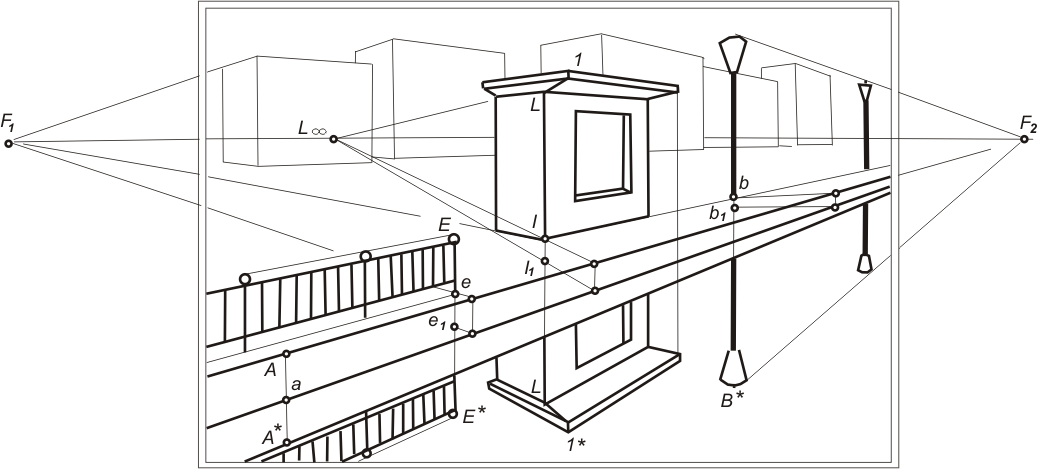
Диагностические ресурсы
Следующие рабочие листы могут помочь определить, придерживаются ли учащиеся этого конкретного заблуждения.
Для получения дополнительной информации посетите веб-сайт Йоркского университета BEST.
Ресурсы для решения этой проблемы
Знакомство с источниками света и тенями (5-11)
Артикул — SPT HS01 TA08
Подтвердите, как формируются тени и как они меняются в размерах при изменении расстояния между лампой, объектом и экраном.
Посмотреть ресурсЛучевые диаграммы (11-14)
Артикул — SPT Li02 PN01
Одной из отличительных и интересных особенностей преподавания и изучения света является способ представления идей и объяснений с помощью лучевых диаграмм.
Посмотреть ресурс Убедитесь, что вы показали, как построена диаграмма, и что мы включаем только два конкретных луча (но вы можете начать с лучей во всех направлениях от источника).
Убедитесь, что вы показали, как построена диаграмма, и что мы включаем только два конкретных луча (но вы можете начать с лучей во всех направлениях от источника).Тени и лучи на экране (11-16)
Ref — Практическая физика; Свет и оптика;Введение в лучи и изображения
Изменение расстояния между лампой, объектом и экраном показывает, как изменяется размер тени.
Посмотреть ресурс
Ссылки
Следующие исследования подтвердили это заблуждение:
- Уэнам, Э. Дж. и Гуэн, Э.
( ) Место оптики в обучении физике — Представления детей о свете.
Новые направления в преподавании физики,
IV
176-192.
Обзорный лист
- Фехер Э.
 и Райс К.
( ) Тени и антиобразы: детские представления о свете и видении II.
Научное образование,
72
(5)
и Райс К.
( ) Тени и антиобразы: детские представления о свете и видении II.
Научное образование,
72
(5)637-649.
Обзорный лист
- Осборн, Дж.; Блэк, П.; Смит, М. и Медоуз, Дж.
( ) Основной проект SPACE — свет,
Издательство Ливерпульского университета.
Обзорный лист
- Рамадас, Джей и Драйвер, Р
( ) Аспекты представлений учащихся средних школ о свете,
Центр исследований в области науки и математики Университета Лидса.
Обзорный лист
Тень объекта
Основываясь на своих взглядах на теориях объектных отношений «Британской школы» психоанализа, Кристофер Боллас исследует воспоминания человеческого субъекта о его самых ранних переживаниях (в младенчестве и детстве) объекта, будь то мать, отец или я.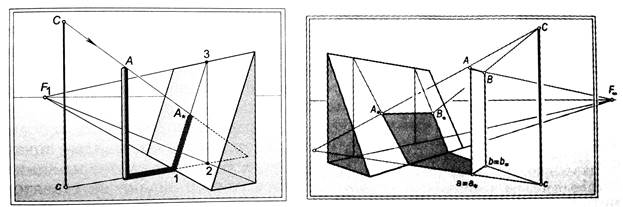 Он объясняет хорошо написанным и нетехническим языком, как объект может влиять на ребенка или «отбрасывать тень», при этом ребенок не может обрабатывать это отношение через мысленные репрезентации языка.
Он объясняет хорошо написанным и нетехническим языком, как объект может влиять на ребенка или «отбрасывать тень», при этом ребенок не может обрабатывать это отношение через мысленные репрезентации языка.
В этой книге много мудрого, клинически проницательного и наводящего на размышления. Боллас явно чрезвычайно чувствителен к аффективным нюансам как к ключам к ранним доэдипальным событиям и их последствиям для развития….Книга Болласа — ясное, творческое, сбалансированное… изложение. Он заслуживает уважительной публики. Психоаналитический ежеквартальный номер
Часть I. Тень объекта
1. Трансформационный объект
2. Дух объекта как рука судьбы
3. Самость как объект
Самость как объект
4.В игре другого: мечтать
5. Трисексуал
Часть 2. Настроение
6. Настроение и консервативный процесс
7. Любящая ненависть
8. Нормотическая болезнь
9. Извлекающее междометие
Часть 3. Контрперенос 10. Лжец
11. Психоаналитик и истерик
12. Экспрессивное использование контрпереноса
13. Самоанализ и контрперенос
14. Обычная регрессия к зависимости
Часть 4. Эпилог
15.Немыслимое известно: ранние размышления
Об авторе
Кристофер Боллас — директор по образованию в Центре Остин Риггс в Стокбридже, штат Массачусетс, и профессор английского языка в Массачусетском университете. .

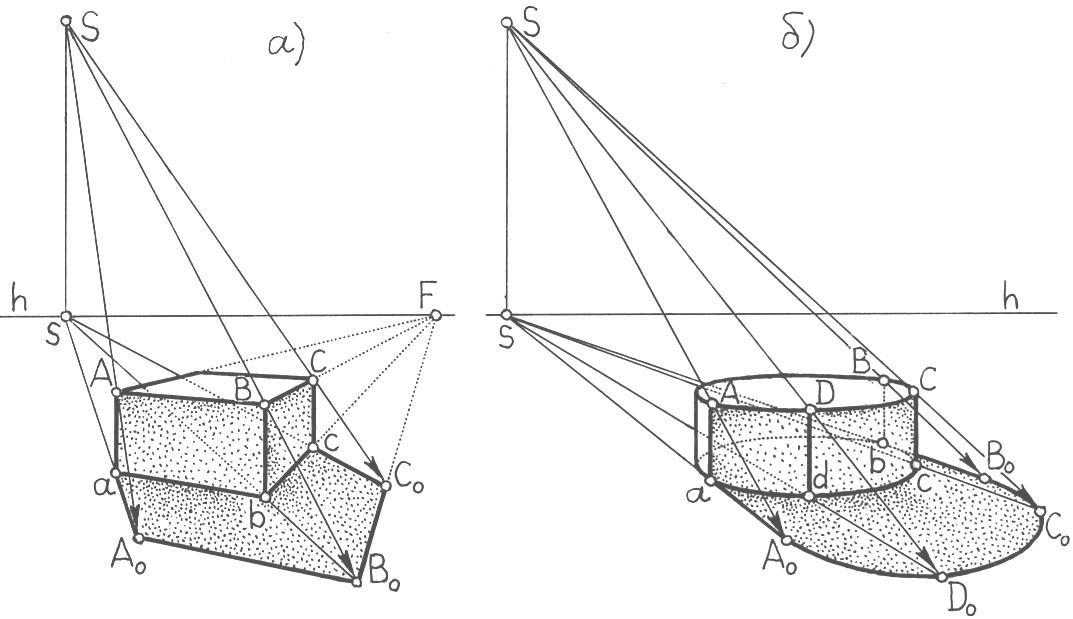 ВАНИТАС С АВТОПОРТРЕТОМ. Масло. XVII в.
ВАНИТАС С АВТОПОРТРЕТОМ. Масло. XVII в.


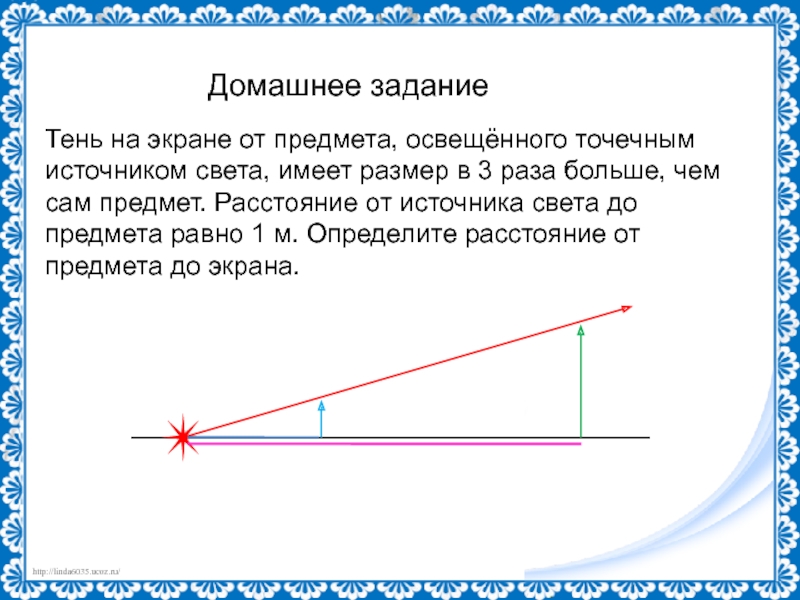



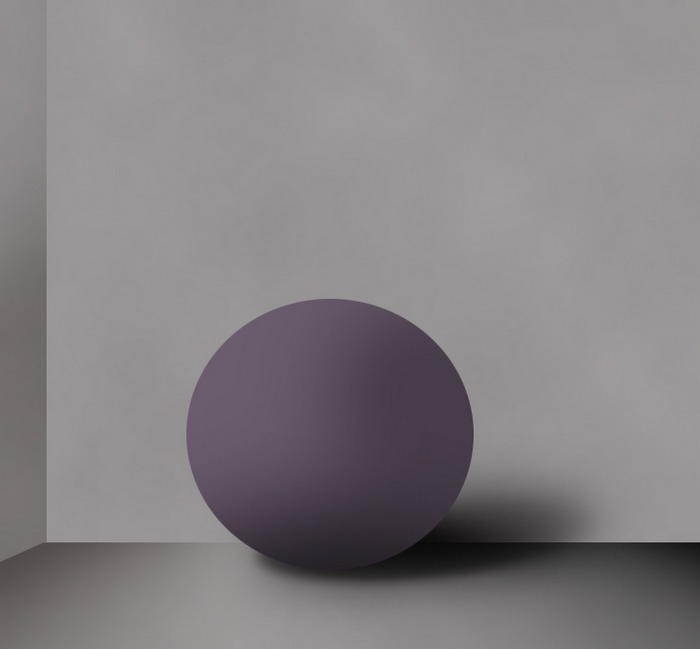 Каждый раз, когда вы нажимаете Сдвинуть тень , тень перемещается на 1 точку дальше от объекта.
Каждый раз, когда вы нажимаете Сдвинуть тень , тень перемещается на 1 точку дальше от объекта.

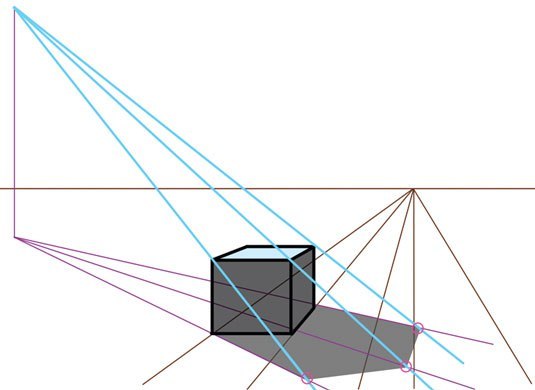 Как ты думаешь, что ты увидишь, когда включишь свет?
Как ты думаешь, что ты увидишь, когда включишь свет?  Снова измерьте и запишите высоту тени. Тень становится меньше или больше, когда вы приближаете объект к источнику света?
Снова измерьте и запишите высоту тени. Тень становится меньше или больше, когда вы приближаете объект к источнику света? 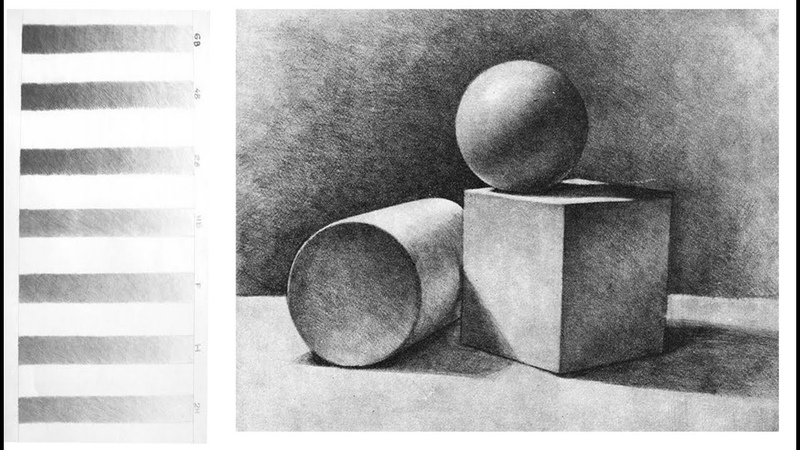 Как угол меняет внешний вид тени?
Как угол меняет внешний вид тени? 
 Убедитесь, что вы показали, как построена диаграмма, и что мы включаем только два конкретных луча (но вы можете начать с лучей во всех направлениях от источника).
Убедитесь, что вы показали, как построена диаграмма, и что мы включаем только два конкретных луча (но вы можете начать с лучей во всех направлениях от источника). и Райс К.
( ) Тени и антиобразы: детские представления о свете и видении II.
Научное образование,
72
(5)
и Райс К.
( ) Тени и антиобразы: детские представления о свете и видении II.
Научное образование,
72
(5)
Leave a Comment